Resource Management
Indhold
Video tutorials , webinars til Easy Redmine 11
Oversigt
Hvad er det globale niveau af ressourcehåndtering
Sådan defineres den viste tidsperiode på globalt plan
Hvad er projektniveauet for ressourcehåndtering
Sådan opsætter du tilladelser til ressourcehåndtering
Sådan opsætter du standardfiltre til ressourcehåndtering
Sådan viser medarbejderens opgaver i tide med deres samlede arbejdsbyrde
Hvordan man arbejder med daglig / ugentlig / månedlig visning af planlagt arbejdsbyrde
Sådan arbejder du med brugerdefinerede tildelinger
Sådan bruges Balance-funktionen
Globale ressourceindstillinger
Hvordan man arbejder med kompetenceplanlægning af hold og trackers
Sådan arbejder du med deltagelsesregistre
Sådan arbejder du med opgaveopdateringer og tildeling ved hjælp af en træk og slip-funktion
Integration med mødekalender
Sådan bruges hændelse / tildeling værktøjstips
Sådan opdateres opgavernes timing (startdato, forfaldsdato, varighed, gennemførelse)
Sådan arbejder du med trin tilbage-knap (Fortryd)
Sådan bruges problemerne
Sådan arbejder du med eksporterende muligheder
Sådan tilføjer du ressourcestyring til dit dashboard
Ressource rapport
Tips og tricks
Hvad er hjørnesituationen
Oversigt
Ressourceforvaltning er et værktøj til faglig planlægning og tildeling af arbejde i Easy Redmine og Redmine. Ledere planlægger arbejdet med projekter med hensyn til arbejdstageres realtidskapacitet og forventet tid til opgaverealisering. Ressourceforvaltning tillader ledere at balancere arbejdsbyrden af folket mens holde tidsplaner af projekterne. Du kan let se hvordan dine mennesker udnyttes i fremtiden - hvad enten og hvornår de er overbelastet eller når de er tilgængelig for ikke-tildelte opgaver. Ressourceforvaltning er fuldt kompatibel med IPMA & PMI projektledelse metodologistandarder.
Ressourceforvaltning er beregnet til at blive brugt for det meste af:
- Projektledere
- Line Managers
- IT Managers
- Small Business Owners
- Projektporteføljeforvaltere
- HR-ledere
Hvorfor er ressourcehåndtering vigtig
Ressourceforvaltning er en nøgleelement til estimering af aktivitetsressourcer og projektering af menneskelige ressourcer. Begge er væsentlige komponenter i a omfattende projektledelsesplan at udføre og overvåge et projekt med succes. Som det er tilfældet med projektledelsens større disciplin, hjælper ressourcestyringssoftwareværktøjet automatisere og hjælpe processen med ressourceallokering til projekter og gennemsigtighed af porteføljeressourcer, herunder udbud og efterspørgsel af ressourcer. Målet med værktøjet er typisk at sikre, at: (1) der er medarbejdere i vores organisation med det krævede specifikke færdighedssæt og ønsket profil, der kræves til et projekt, (2) bestemmer antallet og færdighedssætene for nye medarbejdere, der skal ansættes, og ( 3) tildele arbejdsstyrken til forskellige projekter.
Ressourceforvaltning har indflydelse på tidsplaner og budgetter samt ressource nivellering og udjævning. For at kunne håndtere ressourcer effektivt skal organisationer have data om ressourcebehov, der forventes i tidsrummet ind i fremtiden, de ressourcekonfigurationer, der skal opfyldes for at imødekomme disse krav og ressourceforsyningen, igen prognostiseret i fremtiden. Prognoser skal være så langt ud, som det er rimeligt. Ressourceplanlægning, som det vedrører lager, er en ressourcehåndteringsmetode, der tager sigte på at holde bestandenes ressourcer på håndeniveau, hvilket reducerer både overskydende varebeholdninger og mangler. I projektstyring er ressourceplanlægning planlægningsbeslutninger, der er drevet af ressourceforvaltningsproblemer, såsom begrænset ressource tilgængelighed. I modsætning til udjævning må ressourceudjævning muligvis ikke forsinke projektets gennemførelsesdato, kun bestemte aktiviteter inden for deres flyde.
Hvad er de vigtigste fordele ved ressourcehåndtering
- Øget omsætning - Ressourcehåndtering hjælper dig med nemt at vurdere, hvor godt udnyttet hele din ressourcepulje er dagligt, ugentligt eller månedligt, hvilket hjælper med at sikre, at dine mest værdifulde ressourcer bruges til maksimal effekt, og din arbejdsbyrde er afbalanceret for at undgå vedvarende perioder på bænken.
- Konfliktløsning - Ressourcekonflikter kan have en væsentlig indvirkning på indtægterne. I værste fald kan en uopløst ressourcekonflikt resultere i en øjeblikkeligt savnet indtjeningsmulighed sammen med en negativ fremtidig indvirkning på reduceret kundetilfredshed.
- Forbedre projektleverancen - Forbedring af projektleverancen vil medvirke til at reducere omkostningerne og øge margenerne. Ressourceforvaltning gør det muligt at tildele ressourcer til arbejde baseret på en række specifikke kriterier som deres tilgængelighed, færdigheder og placering, så du vil altid være sikker på at du har den rette person tildelt det rigtige job.
- Reducer administrationsomkostningerne - Med en central og opdateret visning af hele din ressourcepool vil du reducere administrationsomkostningerne forbundet med at opretholde disse forældede systemer. Derudover kan du forbedre indtjeningen, maksimere gebyrindtjeningspotentialet og opretholde kundeforhold. Kun integreret ressourcehåndteringssoftware giver denne synlighed, kontrol og mulighed.
Globalt niveau af ressourceforvaltning
Ressourceforvaltning er tilgængelig både på globalt plan og projektniveau. For at få adgang til det fra det globale niveau, skal du gå til Global menu >> Ressourcestyring eller skriv "/easy_resource_dashboard" efter din Easy Redmine domæne adresse.
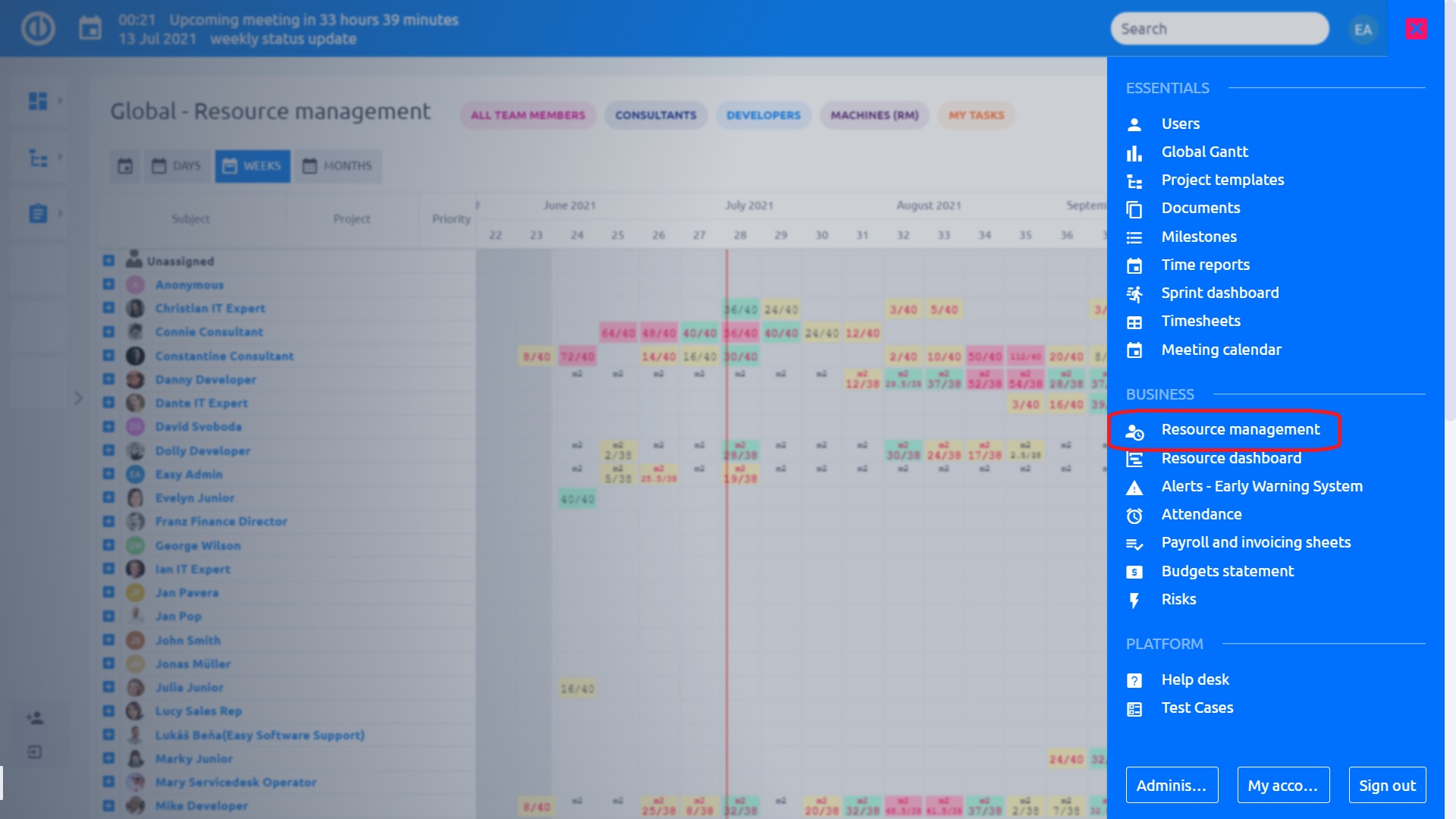
Ressourceforvaltning på globalt plan passer mest til de brugere, der skal have et overblik over alle tilgængelige ressourcer gennem Easy Redmine samt alle uinddelte opgaver på en enkelt skærm. Den største fordel er derfor unødvendighed at skifte mellem individuelle projekter herunder deres medlemmer og opgaver, når det er nødvendigt for administrere ressourcer til flere projekter på én gang. På den anden side kan en vis ulempe være kompleksitet Det kan være til skade for klarhed og hastighed, så det anbefales kun at bruge den globale visning, når det er nødvendigt.
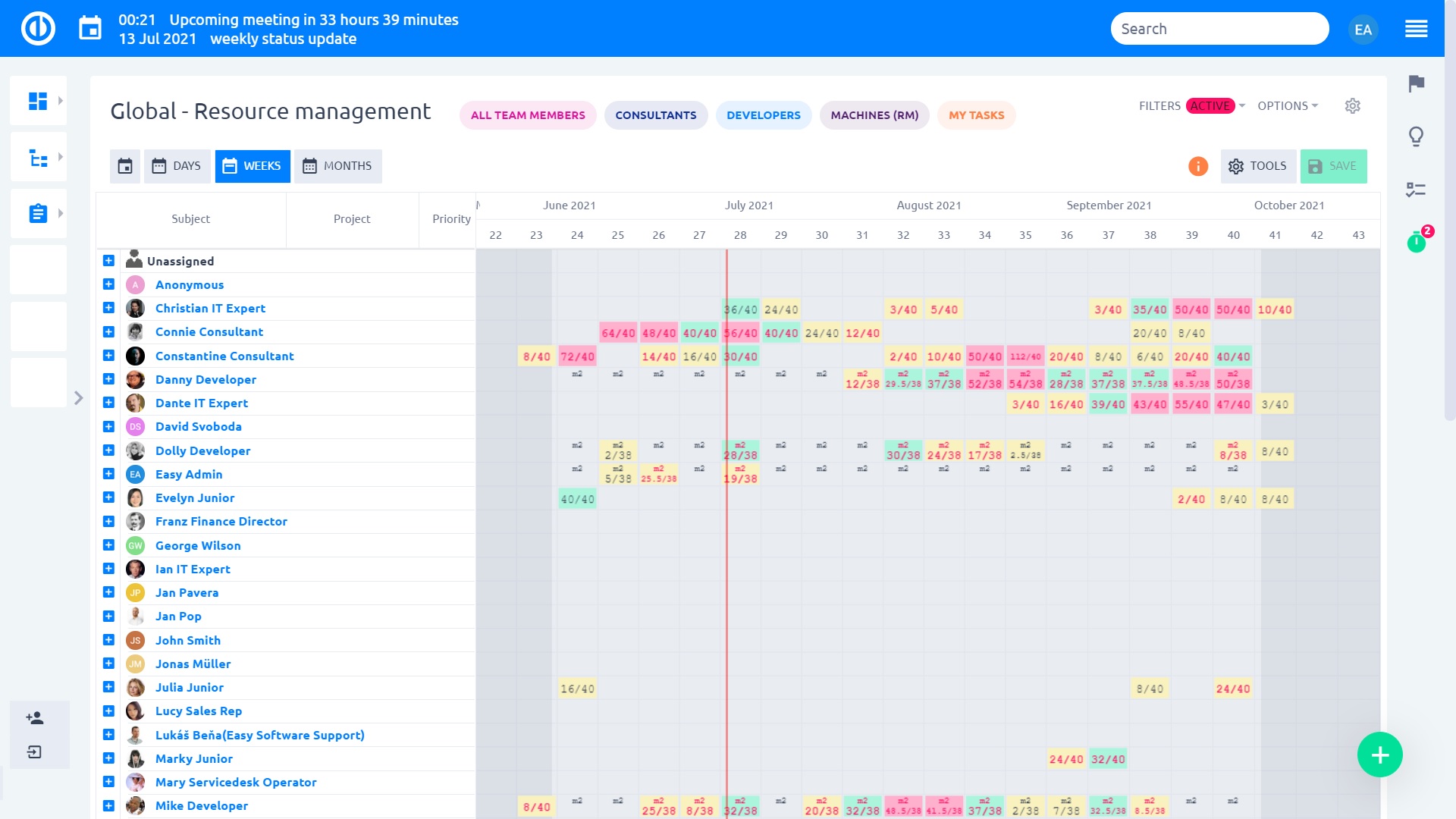
Sådan defineres den viste tidsperiode på globalt niveau
På det globale niveau af ressourceforvaltning skal du definere den viste tidsperiode (som standard er perioden indstillet til -30 + 90 dage). At gøre det, Klik på knappen Filters, og kontroller perioden under Tildelinger. Når du er indstillet, kan du se, at den valgte periode bliver visualiseret lettere end resten af tidslinjen, så du får et bedre overblik over den tid, du skal tildele ressourcer indenfor. Ingen opgaver med både startdato og forfaldsdato uden for perioden vises (opgaver med enten startdato eller forfaldsdato inden for perioden vises), derfor kan det forbedre også ydeevnen .
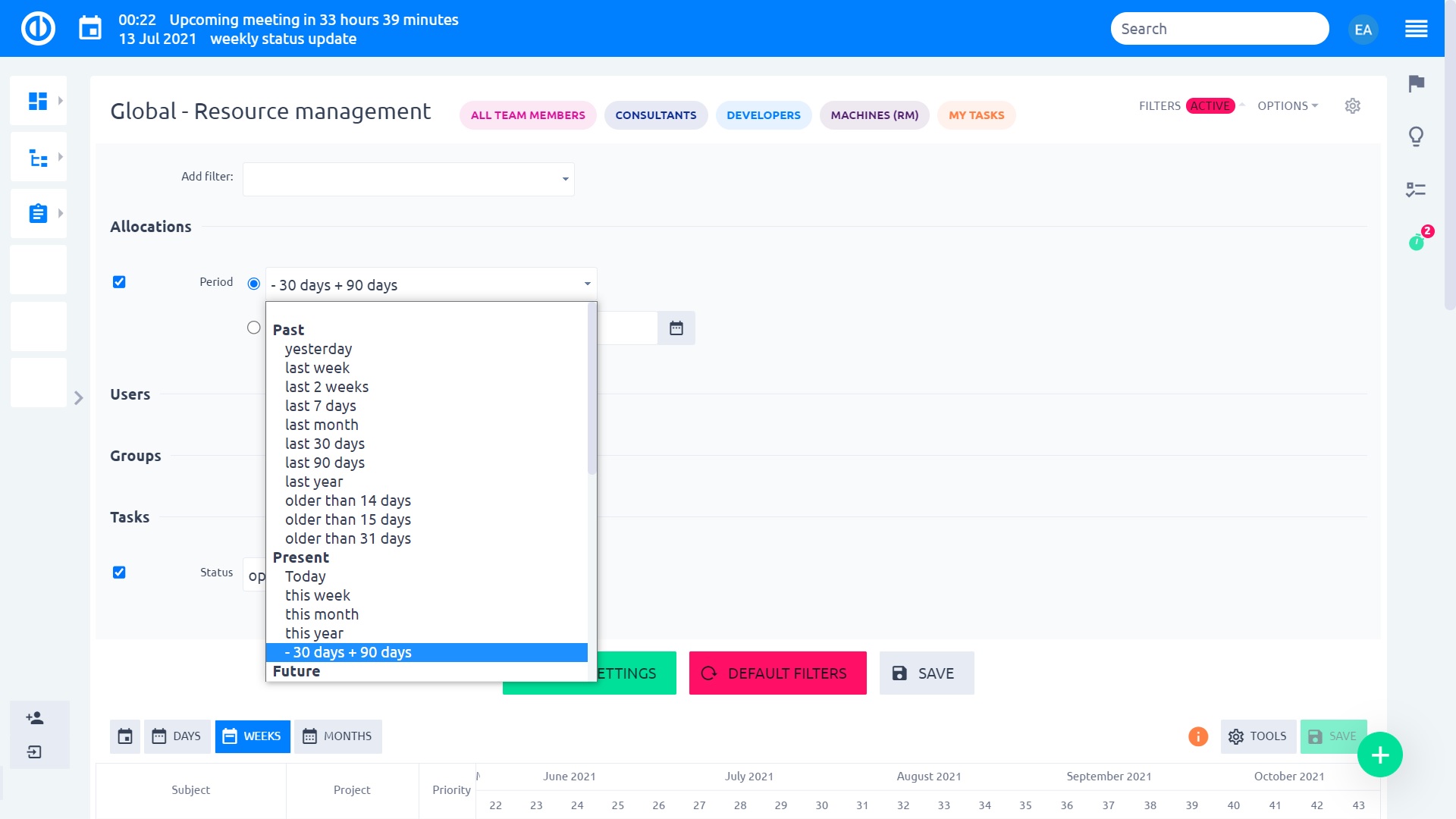
Projektniveau for ressourceforvaltning
Lad os nu se Ressourceforvaltning på projektniveau. Før du kan få adgang til det fra et projekt, skal du aktivere modulet kaldet Ressourcer i projektstyring >> moduler som vist på billedet herunder.
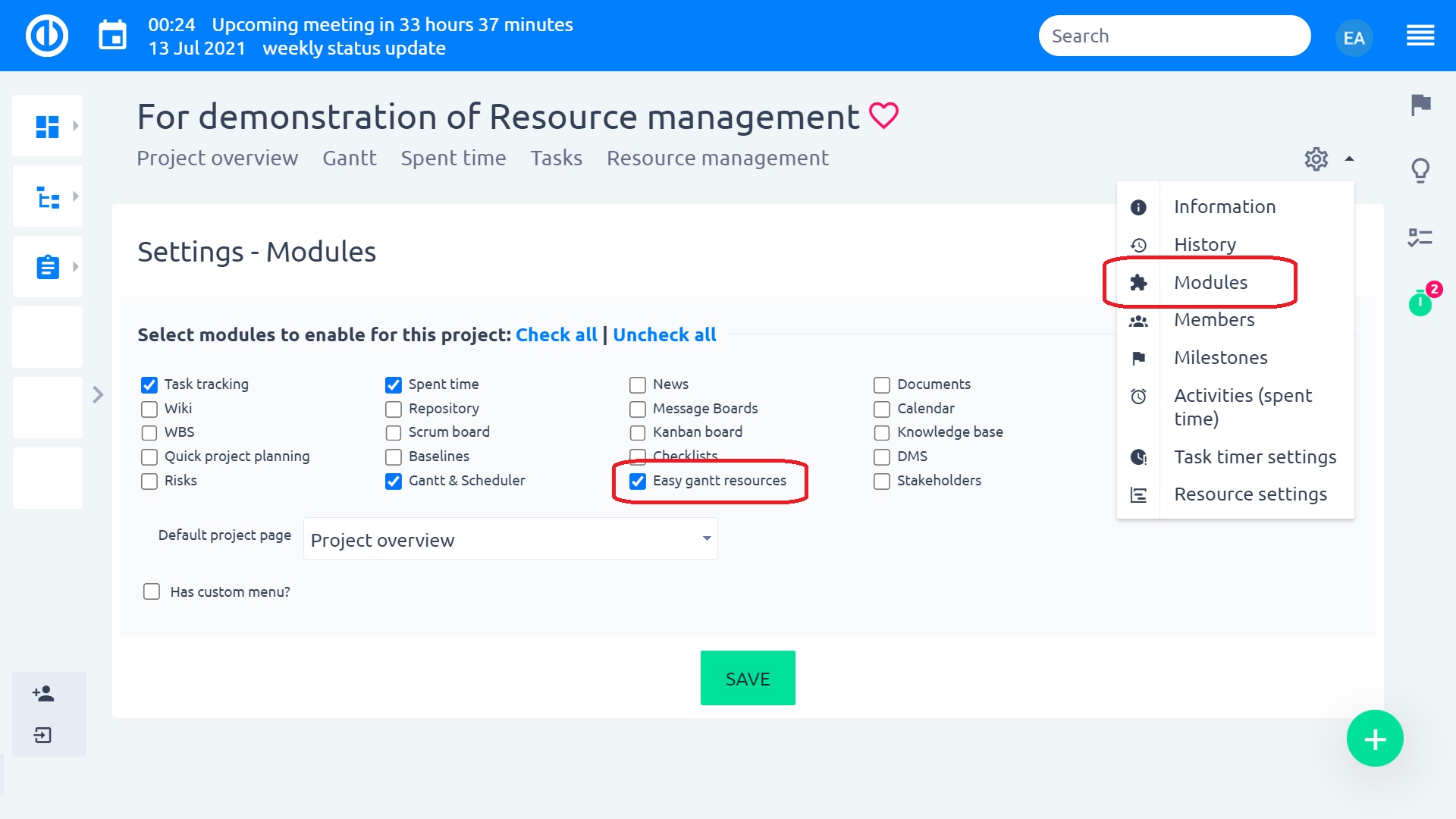
Umiddelbart efter aktivering af modulet vises fanen Ressourcehåndtering i topmenuen for det pågældende projekt. Klik på det, og ressourcehåndtering åbnes. Brug af funktionaliteten på projektniveau er et bedre valg for de brugere, der har brug for at administrere ressourcerne i kun et bestemt projekt så der er ingen grund til at se dem for alle projekter som på globalt plan. En anden forskel er, at ressourceforvaltning på projektniveau er integreret med Easy Gantt så du kan effektivt arbejde med begge modulerne sammen hvilket ikke er muligt på globalt plan. Hvis du åbner et overordnet projekt i Ressourcehåndtering, vises kun det valgte projekt, ikke dets delprojekter og deres opgaver.
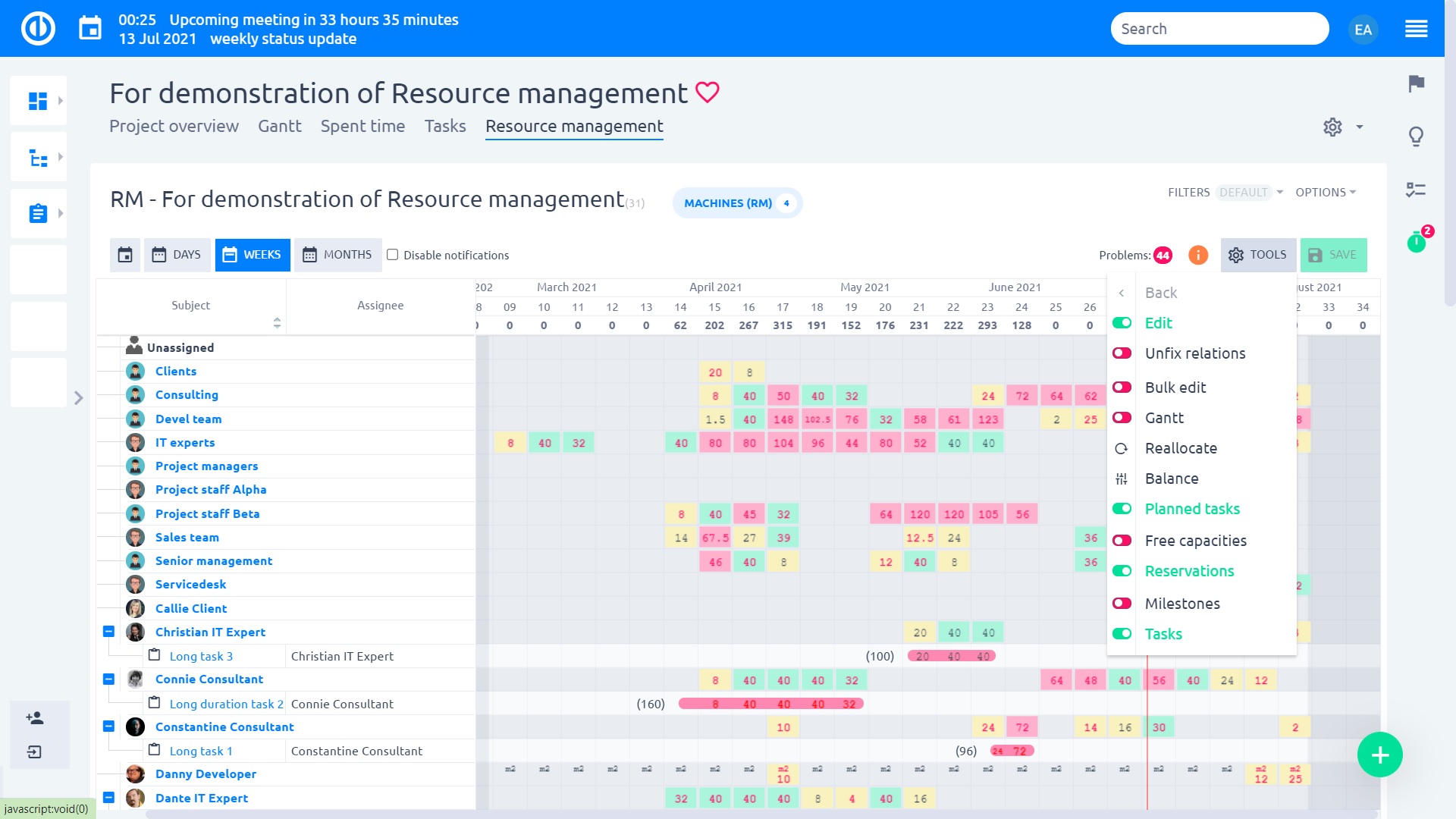
Sådan oprettes tilladelser til ressourcehåndtering
Tilladelserne til ressourcehåndtering kan oprettes i Global menu >> Administration >> Roller og tilladelser >> Ressourcer. Desuden Knappen Rediger (giver dig mulighed for at arbejde med Resource Management) er kun tilgængelig, når tilladelsen "Administrer opgaverelationer" er aktiveret (kan findes under Roller og tilladelser >> Projekttilladelser >> Opgavesporing - Administrer opgavens relationer).
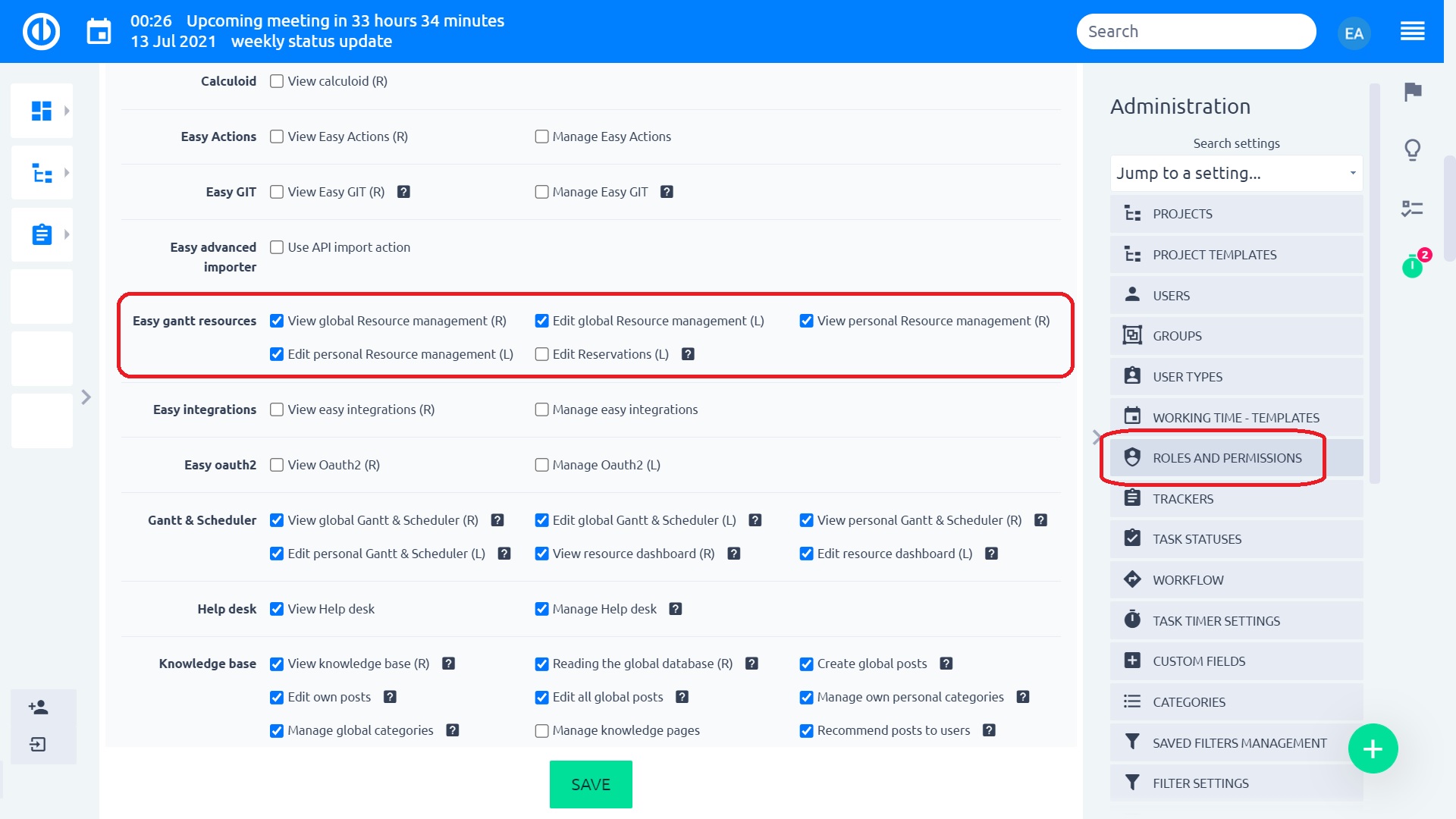
Bemærk, at nogle tilladelser er afhængige af andre. For eksempel er knappen Rediger kun tilgængelig, når tilladelserne "Vis let Gantt" og "Administrer opgaverelationer" er aktiveret. For at se / redigere ressourcestyring skal du have tilladelse til at se / redigere Easy Gantt. Tilladelse "Se estimerede timer" er også påkrævet for at bruge Ressource Management.
Sådan oprettes standardfiltre til Ressource Management
Standardfiltre er dem, der er angivet som system standard og de er aktive hver gang for hver bruger, når ingen brugerdefinerede filtre er aktive. Hvis du vil redigere indstillinger for standardfiltre til global ressourcehåndtering, skal du gå til Global menu>> Administration >> Standardfiltre >> Ressourcestyring.
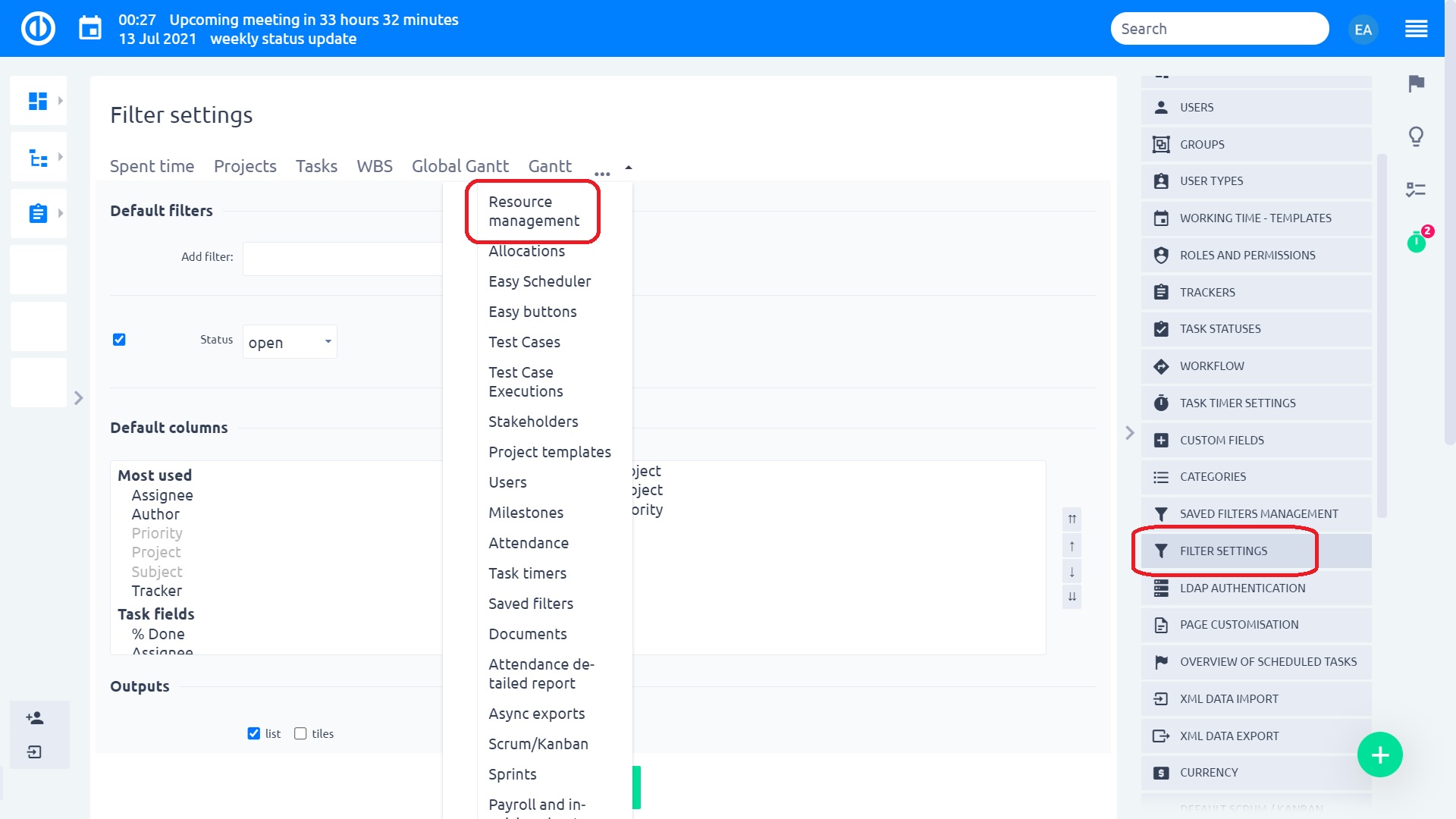
De tilgængelige muligheder er som følger:
- Tilføj filter (vælg et eller flere filtre, der vil blive anvendt samtidigt)
- Standard brugerdefineret formatering (vælg, om en bestemt brugerdefineret formateringsordning aktiveres sammen med filteret)
- Standard kolonner (vælg kolonner fra listen, som vil vise som standard og flytte dem til det rigtige felt)
- Vis avatarer (viser personlige bruger avatarer, dvs. små profilbilleder)
Nu, når du gem filtre og gå til ressourcehåndtering, finder du listen over varer filtreret efter disse kriterier (hvis der ikke er et brugerdefineret filter). Standardfiltre er gyldig for enhver anden bruger også.
Sådan viser medarbejderens opgaver i tide med deres samlede arbejdsbyrde
På venstre side finder du begge ufordelte opgaver samt medlemmer (ressourcer) til det pågældende projekt (på projektniveau) eller alle projektets medlemmer (på globalt plan). Ved at klikke på "+" symbolet ved siden af navnet udvider den listen over opgaver, der er tildelt den pågældende bruger. Hver opgave visualiseres på tidslinjen. Det længden af opgaven på tidslinjen indikerer Anslået antal dage til realisering. Tallene inden for bestemte dage (firkanter i tabellen) repræsenterer Antallet af planlagte timer til arbejde på opgaven.
Det samlede anslåede antal timer for opgaven distribueres automatisk mellem arbejdsdage efter opgavevarigheden, der starter fra bagsiden (forfaldsdato) som standard. Når den samlede anslåede tid for en opgave f.eks. Er 20 timer, og opgavens varighed er 4 dage, fordeles den på følgende måde: 0 timer på dag 1, 4 timer på dag 2, 8 timer på dag 3 og 8 timer på dag 4. Dette viser dig, hvornår det er den sidste mulige tid til at begynde at arbejde på opgaven for at fuldføre det inden for forfaldsdagen. Hvis en opgave er mangler en dato (startdato eller forfaldsdato), tildelingen beregnes derefter i retningen fra den faste dato pr. 8 timer (resp. maks. tildelte timer pr. dag) og opgaven strækker sig derfor for ikke at overbelaste. For eksempel ændres <20) til <8|8|4), hvor den runde parentes er en fast dato, og vinkelparentesen er udefineret.
Det maksimale antal tildelte timer pr. Dag kan oprettes i Ressourceindstillinger i øverste højre hjørne. Når hele opgaven er grøn, det indikerer, at der ikke er noget problem. Når det er rød, der er noget problem med opgaven, den mest typiske opgavevarighed er for kort til den forventede timetælling eller antallet af timer overstiger maksimale tildelte timer pr. dag. Når en opgave er grå, den er lukket.
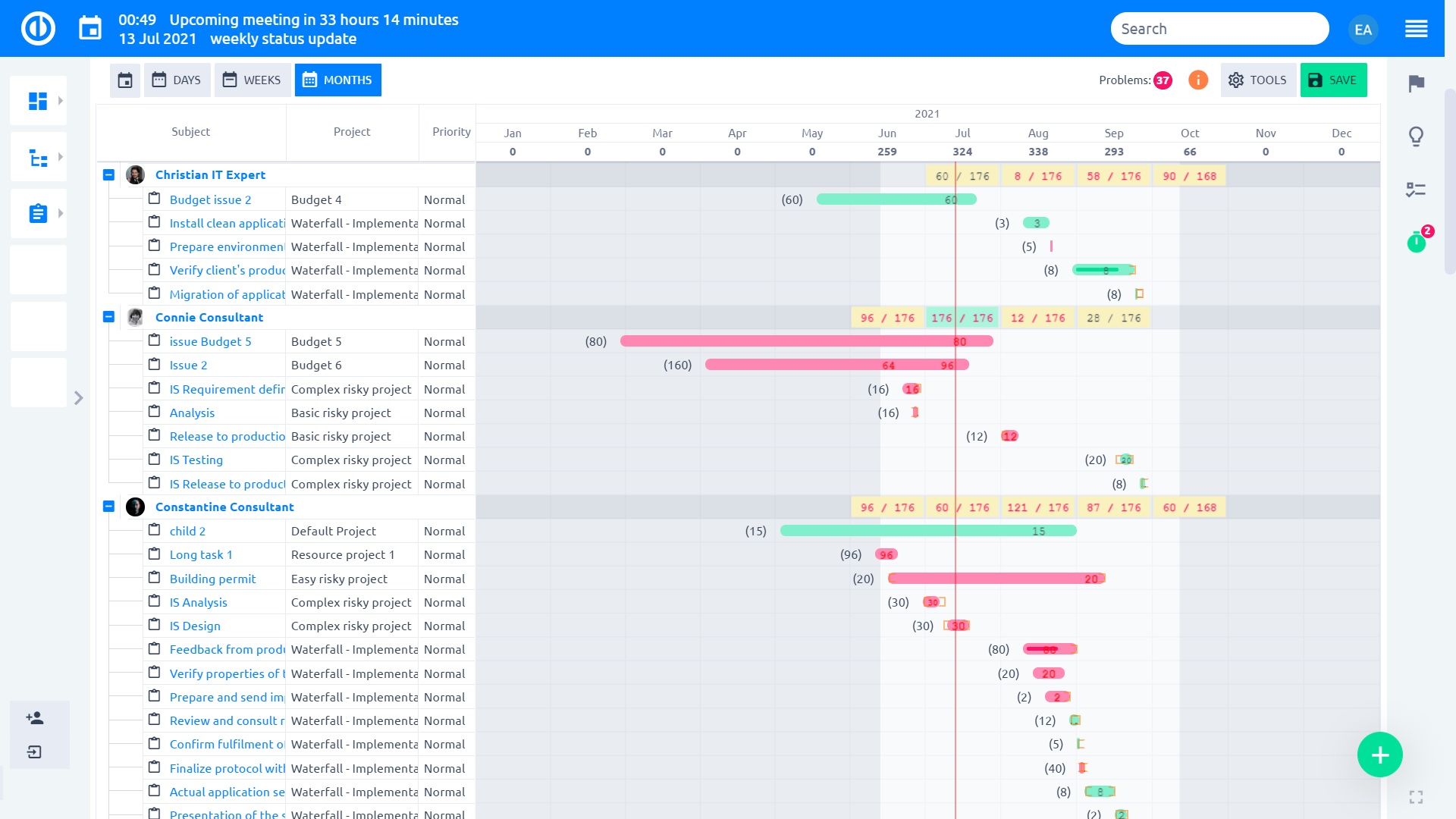
Hvordan man arbejder med daglig / ugentlig / månedlig visning af planlagt arbejdsbyrde
Tidslinjen tilbyder typer af visninger: dage, uger, måneder. Baseret på projektlængden og det nødvendige detaljeringsniveau kan de skiftes fra fra topmenuen.
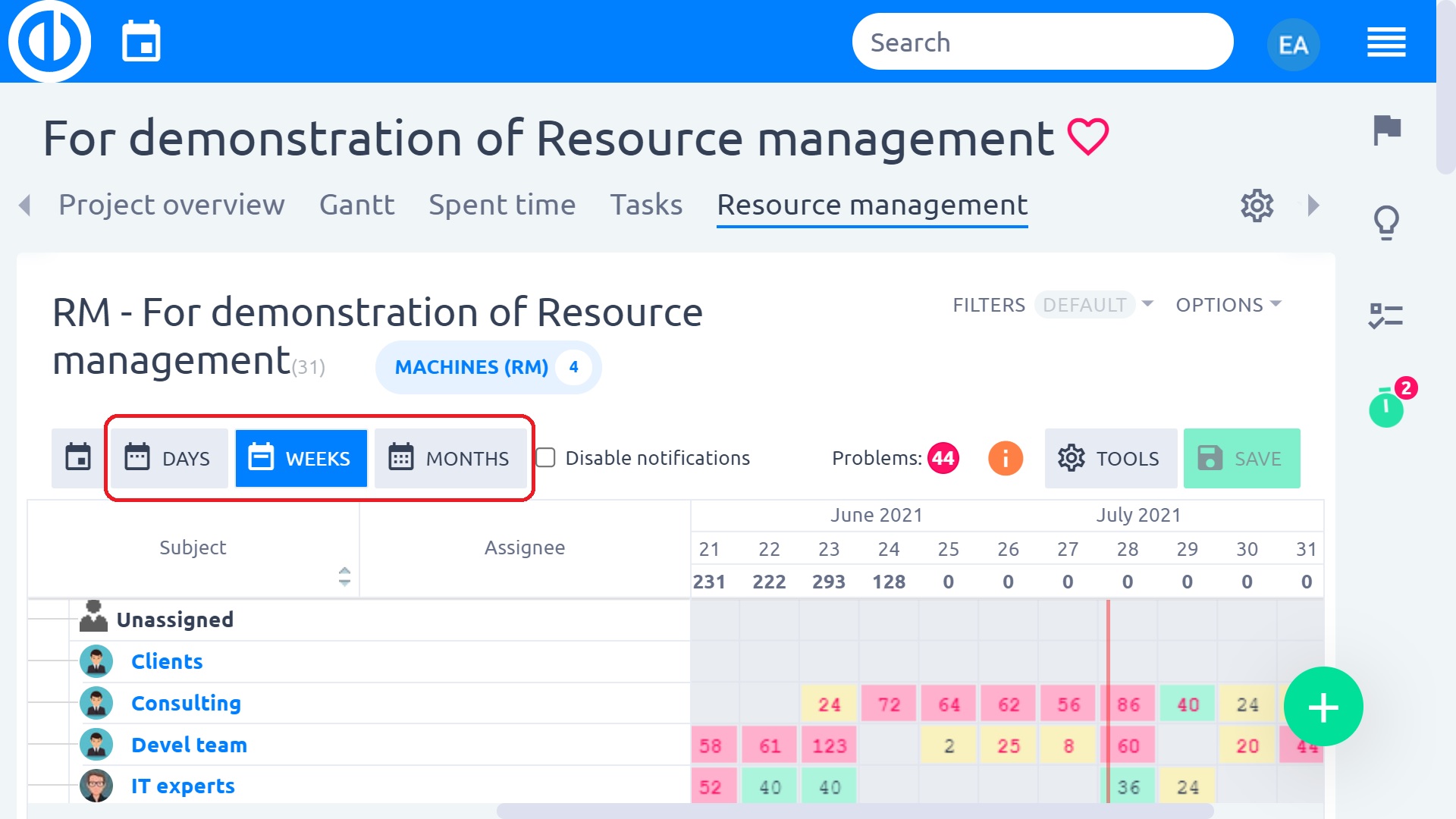
Når du er på en uge / måned visning, du kan se en slags Resource Allocation Summary pr. bruger i den respektive periode. Farverne angiver arbejdsbyrde som beskrevet på billedet nedenfor. Efter at have skiftet visningen til ugentlig / månedlig basis, Alle arbejdsbyrdeallokeringer fordeles jævnt over den respektive periode.
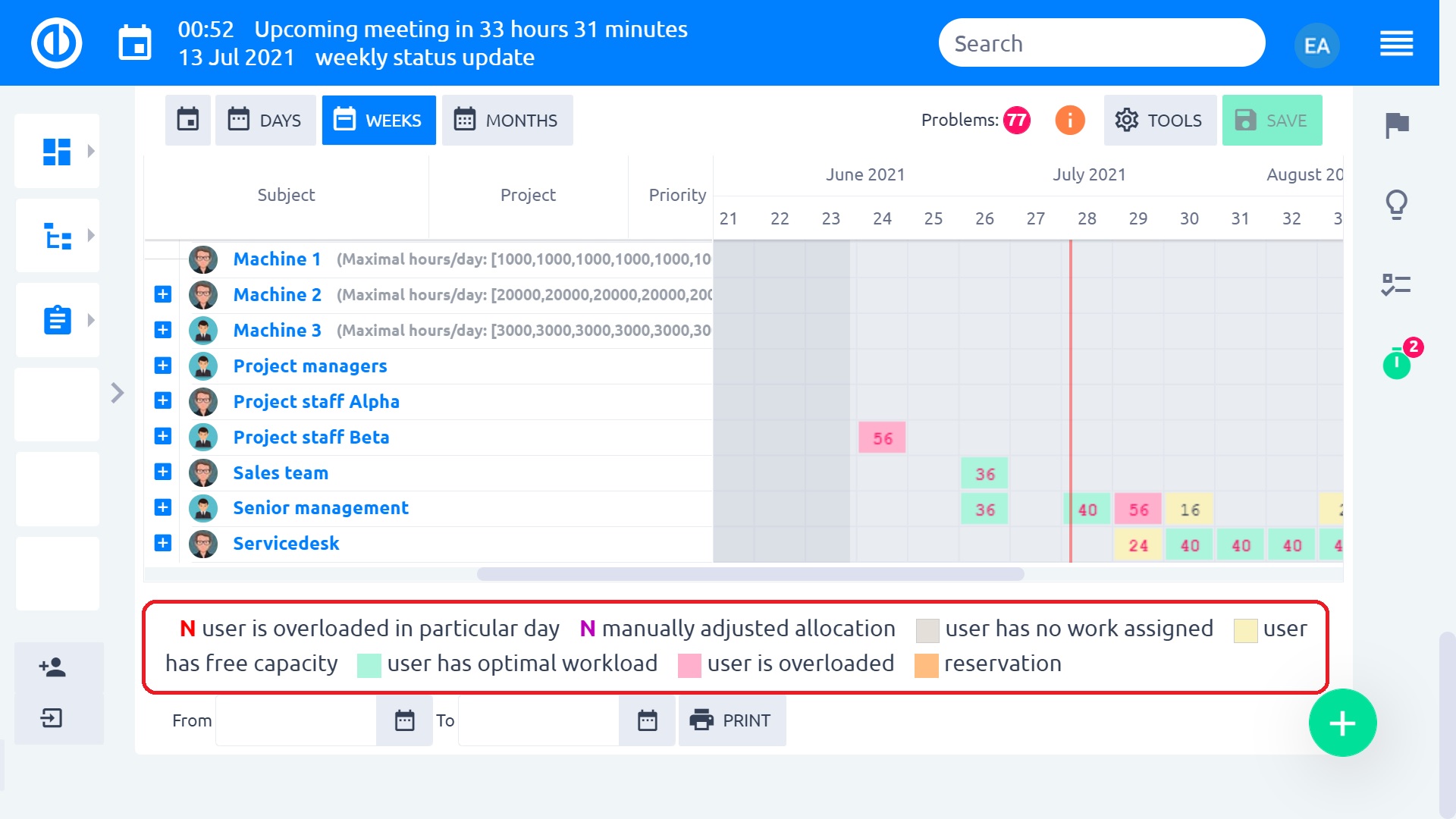
Sådan arbejder du med brugerdefinerede tildelinger
Som tidligere nævnt fordeles opgavens estimerede tid (timer) automatisk i løbet af opgavevarigheden (dage) i henhold til tildelingsreglerne. Hvis du ikke kan lide måden, hvordan arbejdsbelastningen er afsat til individuelle dage, kan du Personligt omfordele det meget nemt. Dette kaldes tilpasset tildeling. Ved at dobbeltklikke på en bestemt dag i opgavens varighed kan du Indtast et brugerdefineret antal timer. Nummeret vil vende lilla derefter for at angive den tilpassede tildeling. Den analoge måde du kan rediger den samlede estimerede tid (i parentes før proceslinjen) og de daglige arbejdsbelastninger vil genberegnes automatisk derefter. Når en brugerdefineret tildeling er indstillet, kan du slet det via dobbeltklik og fjern værdien.

Når du ser to tal i parentes før proceslinjen, f.eks (30-10), Det første tal er den samlede estimerede tid, mens den anden er tid, der allerede er brugt på opgaven. Husk at nogen Negativ tidsværdi repræsenterer brugt tid.

Når du flytter en opgave og slip det over weekend eller ferie / ferie af erhververen skal antallet af arbejdsdage i varighedens varighed forblive. Derfor er det forlænger automatisk forfaldsdatoen af opgaven og den tildelte estimerede tid for opgaven omfordeles kun på arbejdsdage, hvor man overskrider fridagen.
Sådan bruges Balance-funktionen
Balancefunktionen kan findes i menuen Værktøjer i Ressourcestyring, både på globalt plan og på projektniveau. Ved at klikke på den vil alle tildelte timer med alle viste brugertildelte opgaver (dvs. dem, der er udvidet / synlige på tidslinjen, ikke dem, der er skjult / kollapset) automatisk videredistribueres gennem hele opgavens varighed (startdato - forfaldsdato) baseret på brugerens ledig kapacitet under hensyntagen til hans daglige arbejdstid, ferier samt anden opgavefordeling.
En lille forskel mellem det globale og projektniveauet er, at projektniveau-balancering kun fungerer med opgaver, der hører til det pågældende projekt, ignorerer eventuelle synlige opgaver fra forskellige projekter, og at balanceringsprocessen altid anvendes til alle opgaver fra dette bestemt projekt, uanset om de er udvidet eller sammenbrudt.
Denne automatiske afbalanceringsproces er baseret på den kaldte tildelertype Fremtid jævnt = timer tildeles jævnt i løbet af en opgave, startende fra i dag og frem. Kun den sidste dag i opgavens varighed er aldrig (auto) afbalanceret, fordi eventuelle resterende timer, der ikke kunne fordeles til tidligere dage, flyttes ind i denne sidste dag. Ligeledes, når to eller flere opgaver overlapper hinanden, flyttes deres tildelte timer fra dage med overlapning alle sammen til de sidste dage af de pågældende opgaver og skal allokeres manuelt.
Efter afbalanceringen er der ikke taget højde for eventuelle nyoprettede ferier, men processen kan gentages for også at tage dem i betragtning. Hvis du har brug for at gendanne en oprindelig tilstand af en ikke-gemt ny tildeling (dvs. du ikke klikkede på Gem-knappen, efter at balanceringsprocessen var færdig), kan du gøre det ved at opdatere siden (ved hjælp af F5-tasten). Brug ikke knappen Tilbage til at annullere en ikke-gemt balancefordeling, fordi den ikke fungerer godt til dette formål. En allerede gemt balancefordeling kan bruges tilbage manuelt.
Balanceringsprocessen udføres altid i rækkefølge efter opgavernes prioriteter - hvis kolonnen Prioritet vises på venstre side af Ressource Management, afbalanceres opgaver med en højere prioritet først (før opgaver med lavere prioritet). Hvis kolonnen Prioritet ikke vises, afbalanceres opgaver efter deres rækkefølge på listen på venstre side. Reservationer er udelukket fra balance. Reservationer fordeles som standard jævnt, hvilket kan ændres, når du opretter en reservation.
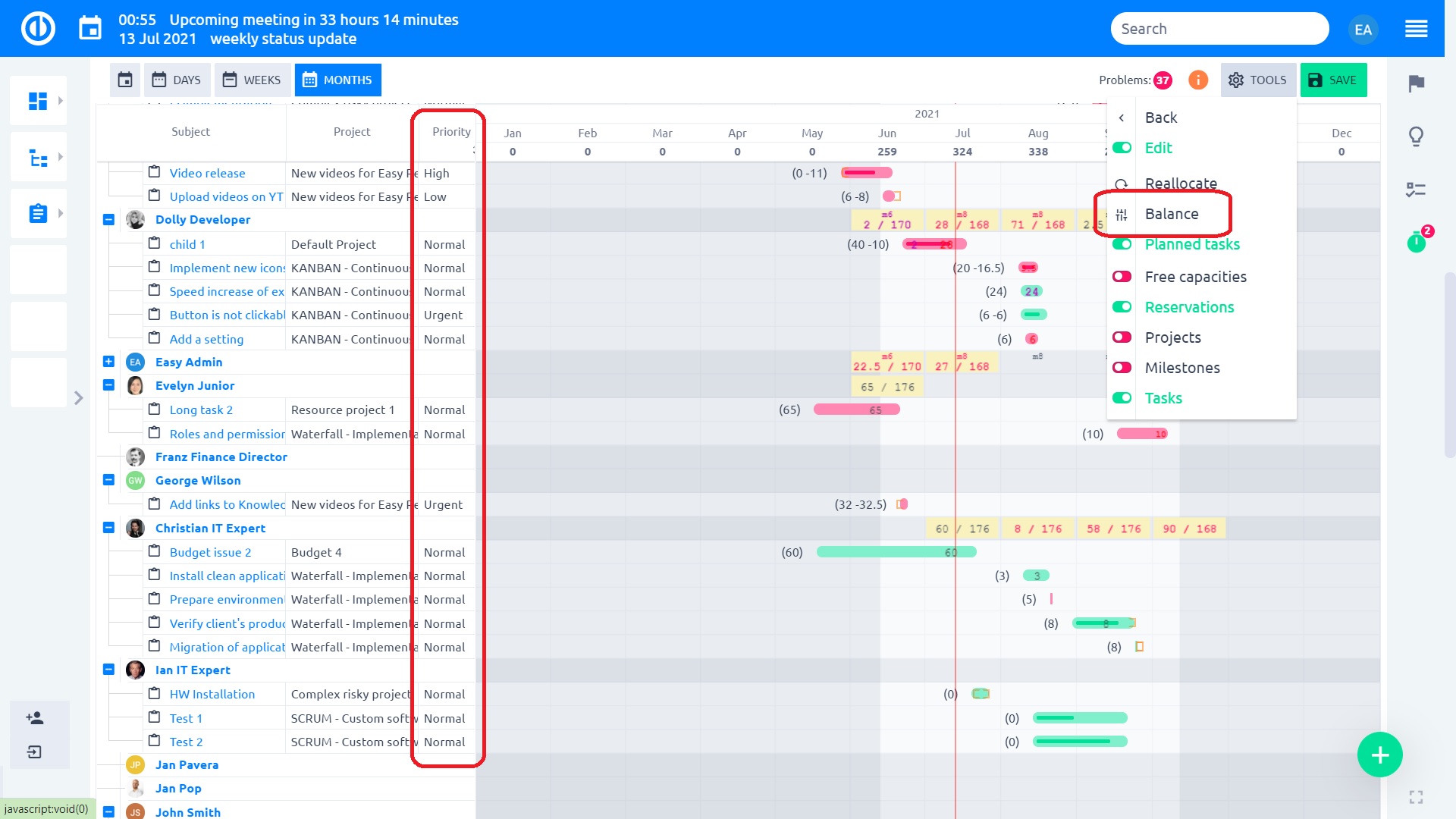
Globale ressourceindstillinger
Globale ressourceindstillinger kan indtastes ved at klikke på "Ressourceindstillinger"knappen i øverste højre hjørne af Global Resource Management.
Indstillingerne er som følger:
- Timer om dagen: Maks. Tildelte timer pr. Dag for alle brugere, der ikke har indstillet deres individuelle daglige arbejdstid til tildelinger.
- Advance timer definition: Med denne indstilling aktiveret kan du indstille "Timer pr. Dag" -grænserne for hver ugedag separat.
- Standard zoom: Standard zoom for global ressourcehåndtering
-
Standard allocator: Hvordan estimerede timer på opgaver vil blive fordelt. Af præstationsmæssige årsager vil ændring af denne indstilling ikke påvirke nuværende eksisterende standardallokatorer på opgaver. Hvis du ikke arbejder med dette felt på opgaver, kan du deaktivere det i Administration >> Trackers >> Standard felter. Mulighederne er som følger:
- Fra slutningen - Timer tildeles fra forfaldsdatoen for en opgave.
- Fra starten - Timer tildeles fra startdato for en opgave.
- Jævnt (langsomt) - Timer fordeles jævnt i løbet af varigheden af en opgave.
- Fremtidige fra slutningen - Timer er afsat fra forfaldsdato for en opgave mod i dag.
- Fremtid fra starten - Timer tildeles fra i dag til forfaldsdato for en opgave.
- Fremtid jævnt - Timer fordeles jævnt fra i dag til opgavens forfaldsdato. Når timegrænsen pr. Dag er nået, tildeles alle resterende timer til opgavens forfaldsdato.
- Skift tildeler: Tillad at ændre allokator på opgave redigering
-
Vis snart start: Vis laveste gyldige datoer for opgaver defineret af relationer eller forældre. Som illustreret nedenfor angiver firkantbøjlen den laveste dato, du kan flytte opgaven til, men ikke længere fordi den er relateret til en anden opgave, der går forud for den.
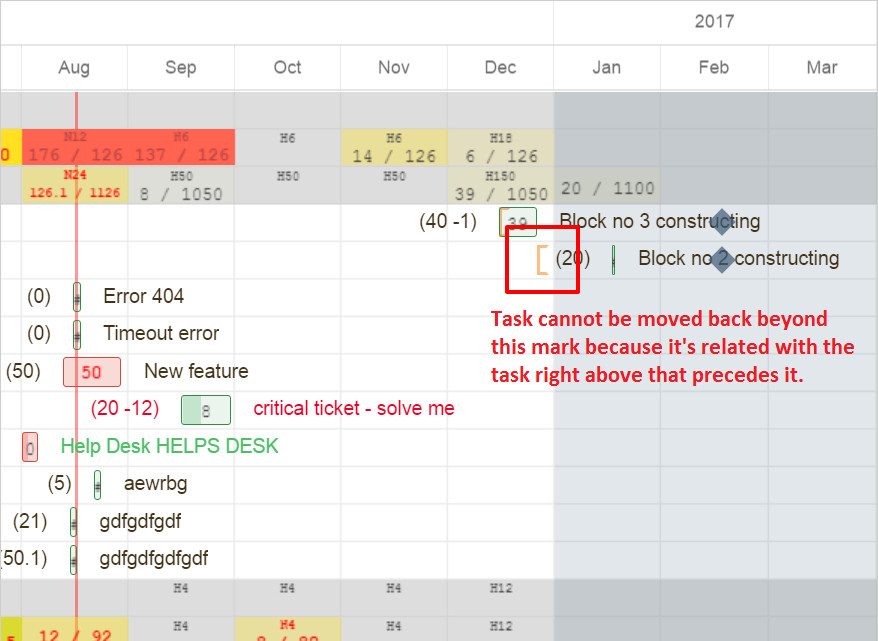
- Vis seneste forfaldsdato: Viser de seneste gyldige datoer for opgaver defineret af relationer eller forælder.
- Vis ledig kapacitet: Aktiver skifte af displayfri kapacitet i stedet for tildelte timer for tildelte opgaver på ressourcehåndtering
- Vis samlede projektallokeringer: Viser kun det samlede antal tildelte timer på projektniveau Ressourcehåndtering (ikke i det globale niveau RM).
-
Watchdog: Se tildelt overbelastning af brugeren under oprettelse og redigering af opgaver, dvs. når en opgave har for mange anslåede timer i forbindelse med en brugers tildelingskapacitet, vises en advarselsalarm i fuldskærmsopgavedetaljen efter oprettelse eller redigering af en opgave som illustreret nedenfor. Funktionen virker ikke, når en opgave ikke er tildelt, tildelt til en gruppe eller anonym bruger. Det viser også ikke nogen advarsel, når du ikke er på en detaljeringsopgave, f.eks. Når du tildeler en opgave ved hjælp af træk-n-drop-funktionen i Ressourcehåndtering.
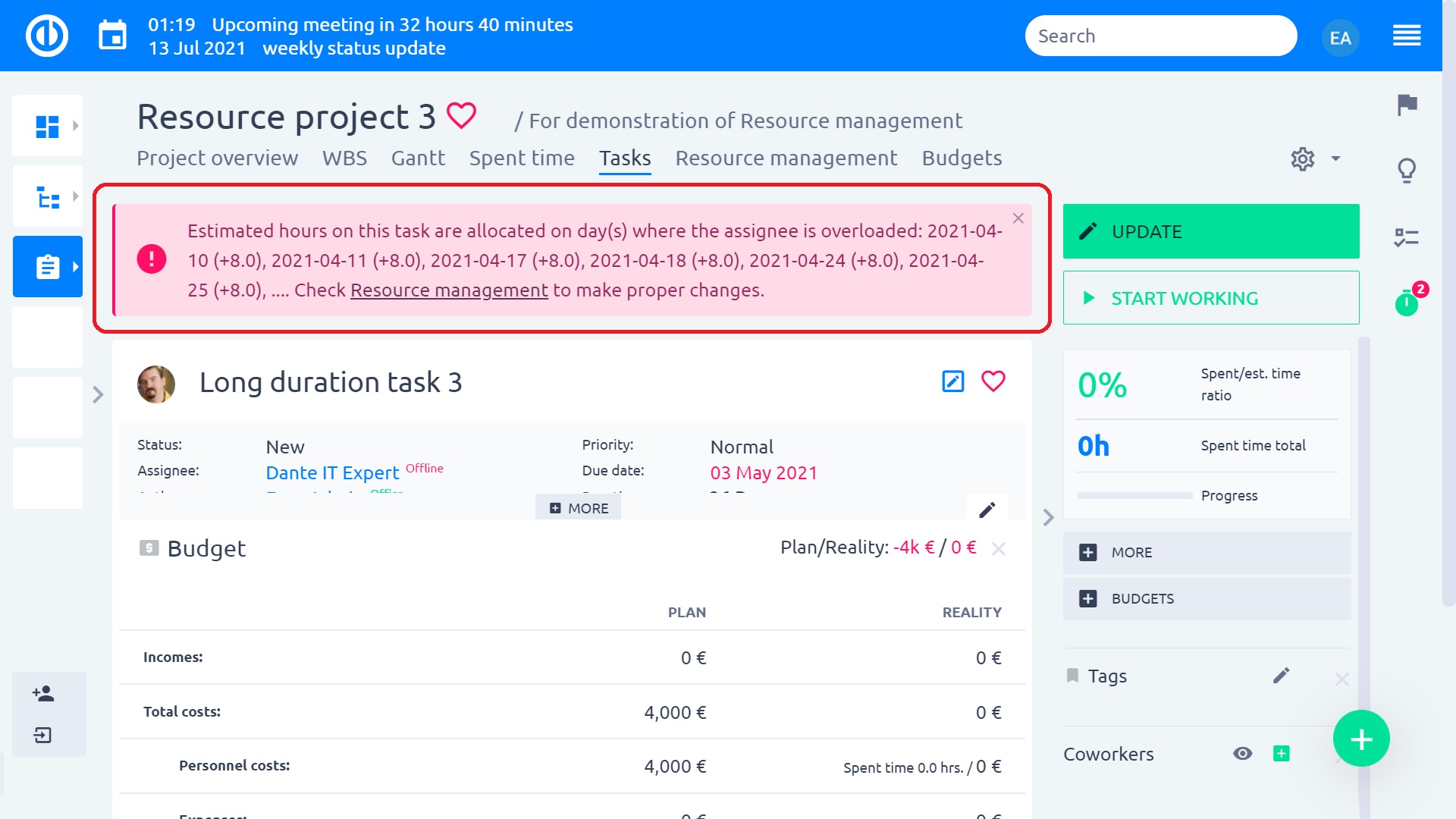
- Vis grupper: Vis grupper på global ressourcehåndtering
- Decimal tildeling: Timer vil blive tildelt med decimaltal (0.5 rundes altid op), for sådanne tildelinger en periode skal bruges. Brug af en komma kan forårsage ukorrekte tildelinger.
- Vis projektallokeringer som standard: Aktiver alternativet "Med projekter" i Global RM som standard.
-
Aktivér reservationer: Aktiver timereservation på brugere. Der kan ikke tildeles opgaver inden for de reserverede timer, før reservationen er annulleret. Du kan slette eller redigere din reservation ved at højreklikke på den. Klik på animationen nedenfor. Tilladelsen "Rediger reservationer", som kan aktiveres i Administration >> Roller og tilladelser, er stadig påkrævet for, at den specifikke brugerrolle kan bruge reservationer.
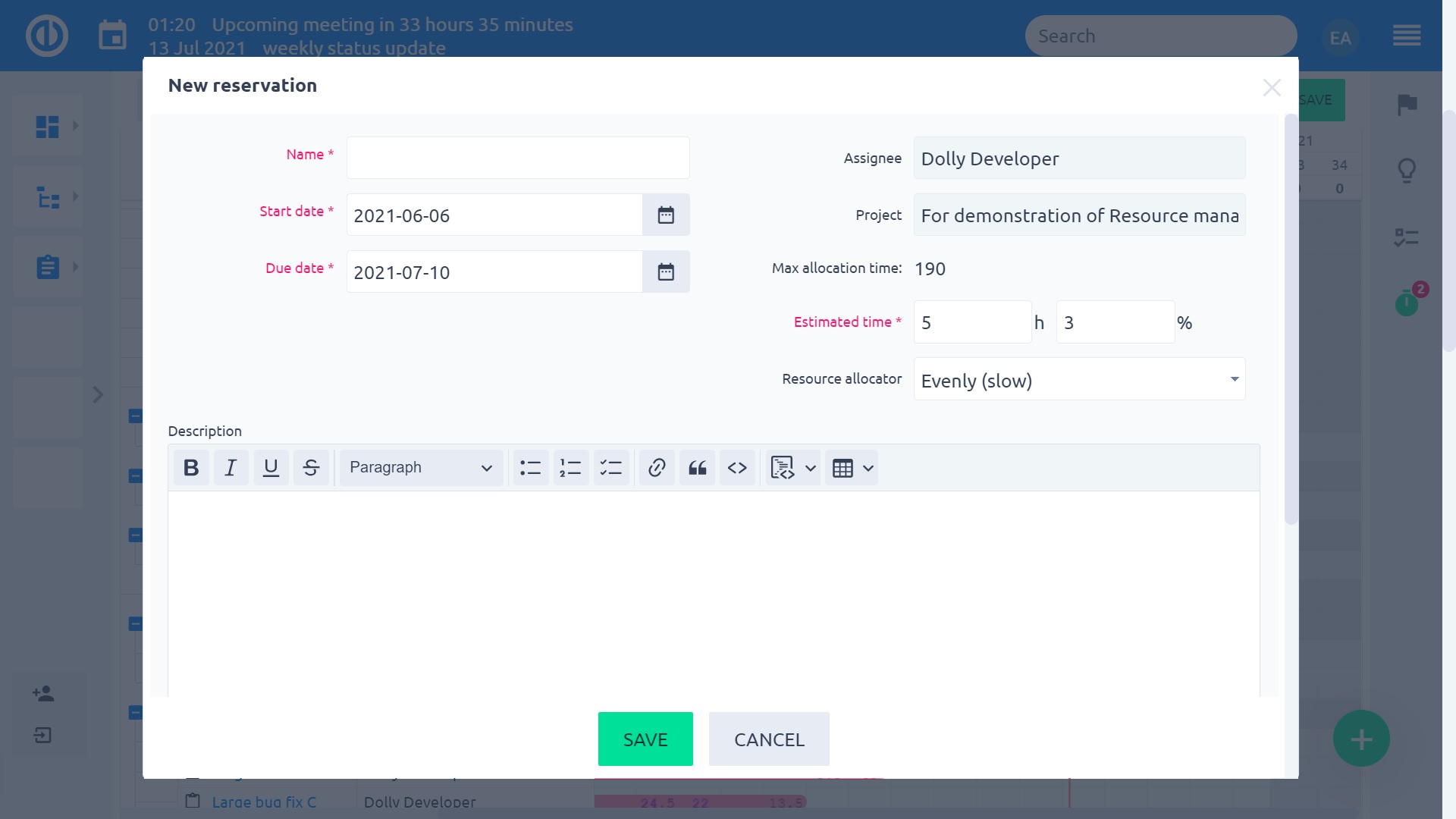
- Aktivér helligdage for grupper: Tildelingen reduceres, hvis medlemmer af gruppen har ferie.
- Skift-knap til planlagte opgaver: Vis skift "Planlagte opgaver" i Ressource Management. Denne knap fungerer kun med planlagte opgaver, ikke planlagte projekter.
Individuelle brugerindstillinger
- Estimeret tidsforhold: Estimeret tid på opgaver tildelt til en bruger multipliceres med denne konstant i tildelinger. Hvis en opgave f.eks. Har estimeret tid 5 H, og forholdet for den tildelte bruger er 8, vil han blive allokeret med 40 H. På denne måde kan du afspejle forskellige arbejdshastigheder for forskellige mennesker, f.eks. En ny medarbejder kan være dobbelt så langsom sammenlignet med en erfaren.
- Tidsbegrænsning pr. Dag: Brugerens daglige arbejdstid for tildelinger er begrænset af denne værdi. Forlad blank for at bruge standardværdien. Når du arbejder med Resource Allocation Summary i uge / måned visning, farverne angiver brugerens arbejdsbyrde i den pågældende periode tage hensyn til hans nuværende tildelingstidskapacitet. For eksempel, hvis bruger A har kapacitet 40 timer om ugen, kan bruger B arbejde 30 timer om ugen, mens bruger C kun 20 timer om ugen, så vil en ugentlig arbejdsbyrde med estimeret tid 25 timer farve gul for bruger A (brugeren har fri kapacitet - mindre end 70% arbejdsbyrde), grøn til bruger B (brugeren har optimal arbejdsbyrde - mere end 70% arbejdsbyrde) og rød for bruger C (brugeren er overbelastet - lig med eller mere end 100% arbejdsbyrde).
Grupper
- Her kan du indstille både "Estimeret tidsforhold"Og"Tidsbegrænsning pr. Dag"for hele grupper. Værdierne kan enten indtastes manuelt eller lad det tæl automatisk fra gruppemedlemmer. Hvis der ikke er angivet nogen værdier for individuelle brugere, er de jævnt fordelt blandt gruppemedlemmer. Hvis værdier er indstillet både for brugere og grupper, Gruppens indstillinger tager højde for brugerens indstillinger og således fordele værdierne i overensstemmelse hermed blandt gruppemedlemmer.
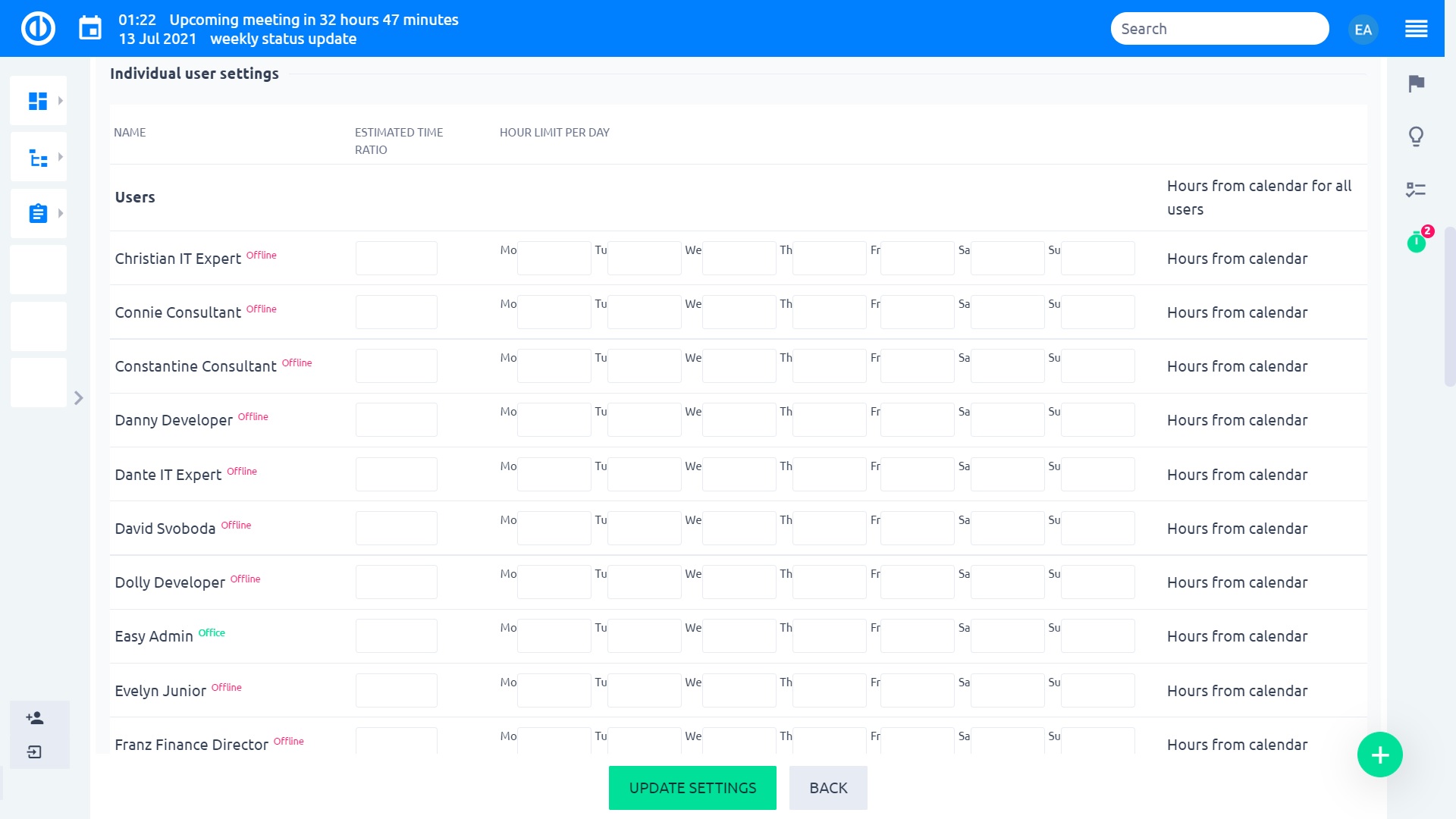
Hvordan man arbejder med kompetenceplanlægning af hold og trackers
Kompetenceplanlægning giver dig mulighed for at rUddyb dit syn på de ressourcer (brugere), du faktisk skal arbejde med. For at gøre det skal du oprette og gemme filtre af tracker og bruger og derefter gøre dem synlige i overskriften som på animationen nedenfor. Hvis du ikke ved, hvordan du konfigurerer filtrene, skal du tjekke dette tutorial. Ressourceforvaltning understøtter alle standardfiltrering muligheder allerede kendt fra alle slags lister i Easy Redmine. På den måde kan du vis kun bestemte opgaver eller brugere efter dine præferencer. Resource management tilbud to grupper af filtre - Til opgaver og til brugere.
Filtre over opgaver påvirker højre side af bordet - nettet, hvor du allokerer opgaverne. Mens filtrering over brugere påvirker venstre side - liste over brugere, du tildeler opgaverne til. Mest nyttige til kompetencehåndtering, f.eks. Udviklingschef, kun udviklingsopgaver og udviklingshold, mens salgschef arbejder med et andet sæt brugere og opgaver.
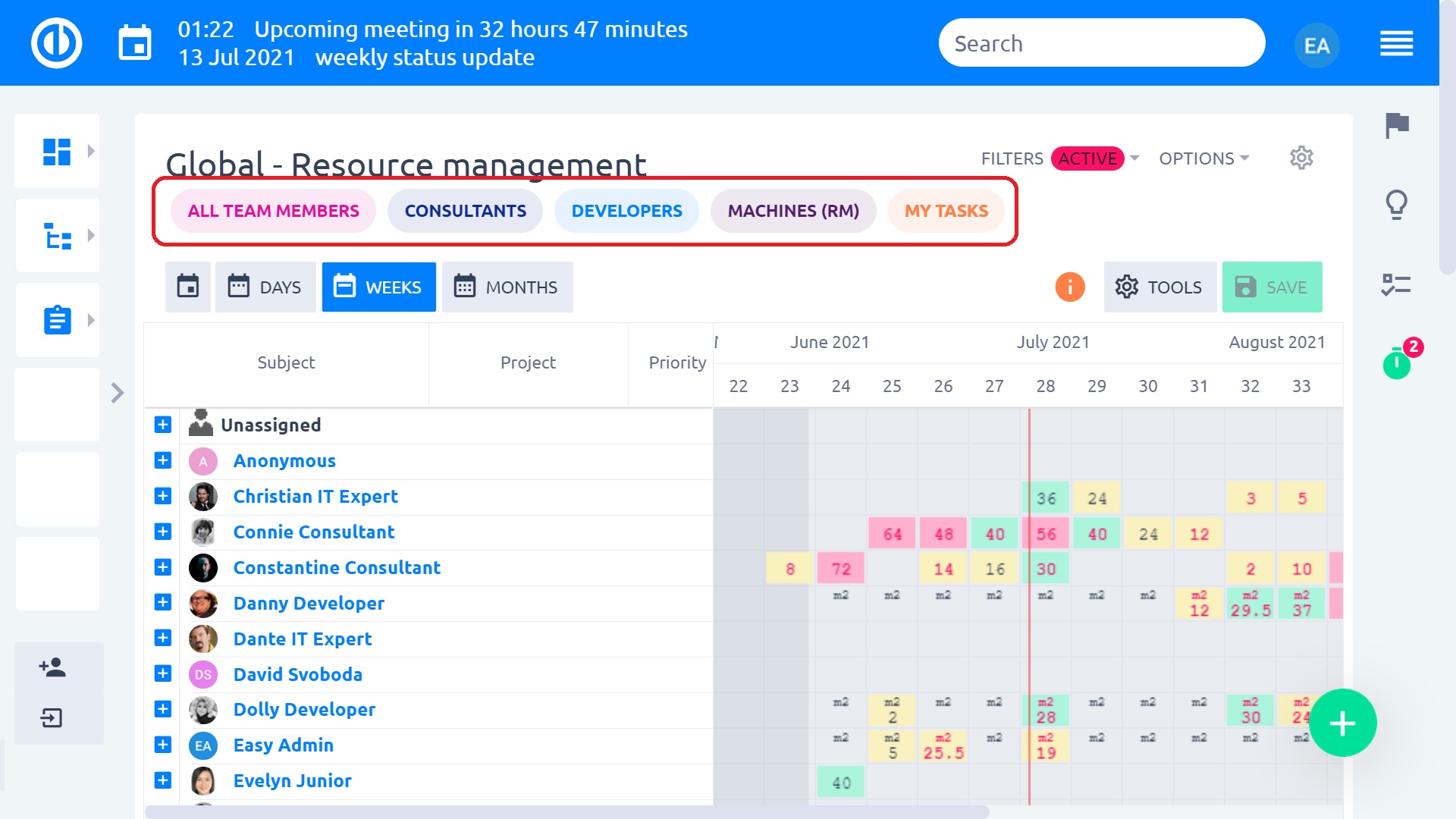
Sådan arbejder du med deltagelsesregistre
Takket være kommunikationsforbindelsen mellem Resource Management og Attendance Management, de dage, hvor en bruger ikke er tilgængelig (på grund af ferie, sygdom eller anden årsag) vises på ressourcehåndteringstidslinjen med "N" -symbolet som vist i billedet nedenfor. Dette vil forhindre brugeren i at få opgaver for disse særlige dage.
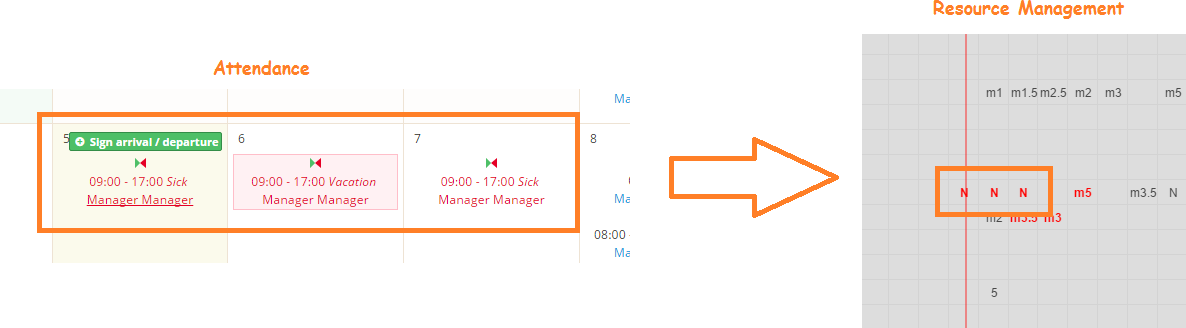
Sådan arbejder du med opgaveopdateringer og tildeling ved hjælp af en træk og slip-funktion
Du kan Træk en opgave, og flyt den til en anden dato ganske enkelt. Når en bruger er overbelastet du kan flyt opgaven til en anden bruger på samme måde. Når en bruger ikke er medlem af et bestemt projekt, kan han ikke tildeles nogen opgave for dette projekt.
Integration med mødekalender
Tak til integration med møde kalender, alle planlagte arrangementer som møder, helligdage mv. er tages i betragtning i arbejdstagernes kapacitet. En dag med en sådan begivenhed er markeret med et bogstav som f.eks "M" (møde) eller "H" (ferie). Tallet efter bogstavet "m" angiver det anslåede antal timer til mødet.
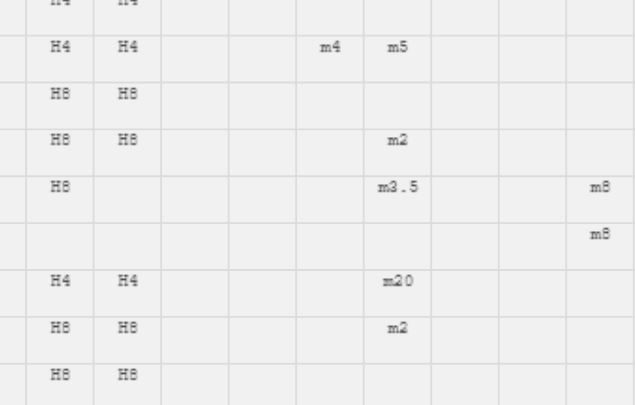
Arrangement / tildeling værktøjstips
Ved at klikke på en celle inklusive en begivenhed, et lille informationsværktøj vises, der viser resuméet af begivenhederne i den valgte periode. Værktøjstipet fungerer også dagligt, ugentligt og månedligt. Hvis der er en kontinuerlig begivenhed (ferie, forretningsrejse), vises begivenheden talt i værktøjstipet. En lignende værktøjstip vises, når du er på ugentlig / månedlig visning og klik på en hvilken som helst tidsfordelingskasse på tidslinjen. Dette værktøjstip viser dig tildelinger af ikke synlige problemer (opgaver), som repræsenterer summen af timer for denne særlige uge eller måned.
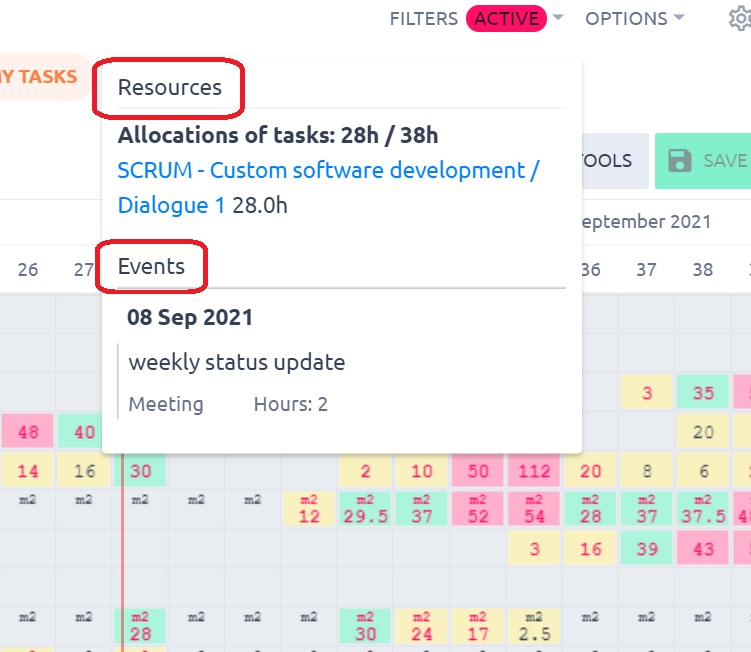
Når du har defineret en bestemt periode for at være synlig på tidslinjen, kan det ske, at nogle opgaver har deres estimerede tid tildelt delvist inden for perioden og delvist udenfor. I et sådant tilfælde er timerne uden for perioden markeret "ikke synlige" i tildelingsværktøjet.
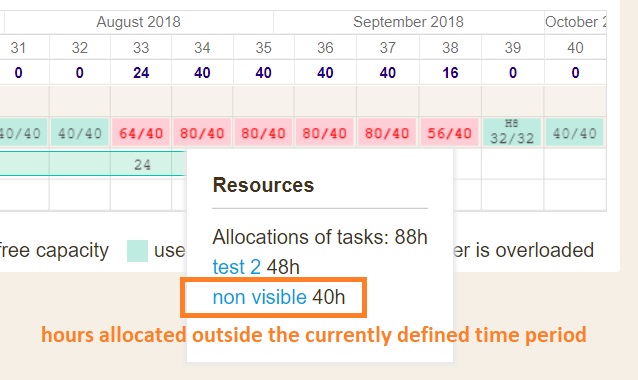
Træk og slip opdatering af opgavens timing (startdato, forfaldsdato, varighed, afslutning)
Timing attributter af opgaverne (problemer) kan også redigeres ved blot at bruge træk og slip-funktionalitet. Skifte til redigeringsmodus, flytte markøren over en opgave, og du har flere valgmuligheder at gøre: 1) Flyt opgaven på den vandrette linje for at ændre dens startdato og forfaldsdato, 2) strække eller formindske opgaven for at ændre dens varighed, eller 3) flytter rytteren af opgaven for at ændre dens % færdiggørelse.
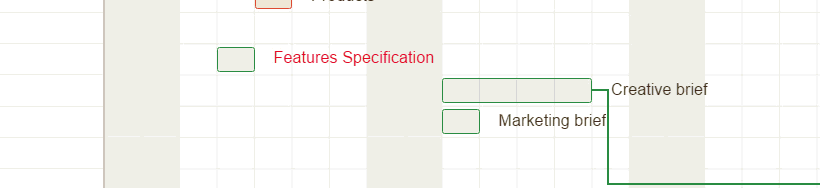
Trin tilbage-knap (Fortryd)
Når du ved et uheld gør noget forkert, simpelthen tag et ubegrænset antal trin tilbage du har gjort bare ved at klikke på "Tilbage" . blandt de vigtigste kontrolelementer. Brug ikke knappen Tilbage til at annullere en ikke-gemt brugerdefineret allokering eller Balance-omfordeling, fordi den ikke fungerer godt til dette formål (opdater siden med F5-tasten i stedet). En allerede gemt tildeling kan kun tages tilbage manuelt af brugeren.
Sådan bruges problemerne
Problemer knappen findes blandt hovedkontrolerne øverst til højre. Knappen suppleres med et tal, der repræsenterer mængden af identificerede problemer som illustreret nedenfor. Ved at klikke på knappen udvides listen over problemer, herunder navnene på de berørte opgaver og korte forklaringer. Disse listeposter er links, så du kan klikke på nogen, og der vil fremhæve den respektive opgave på tidslinjen. Hvis du klikker igen på knappen, falder listen sammen.
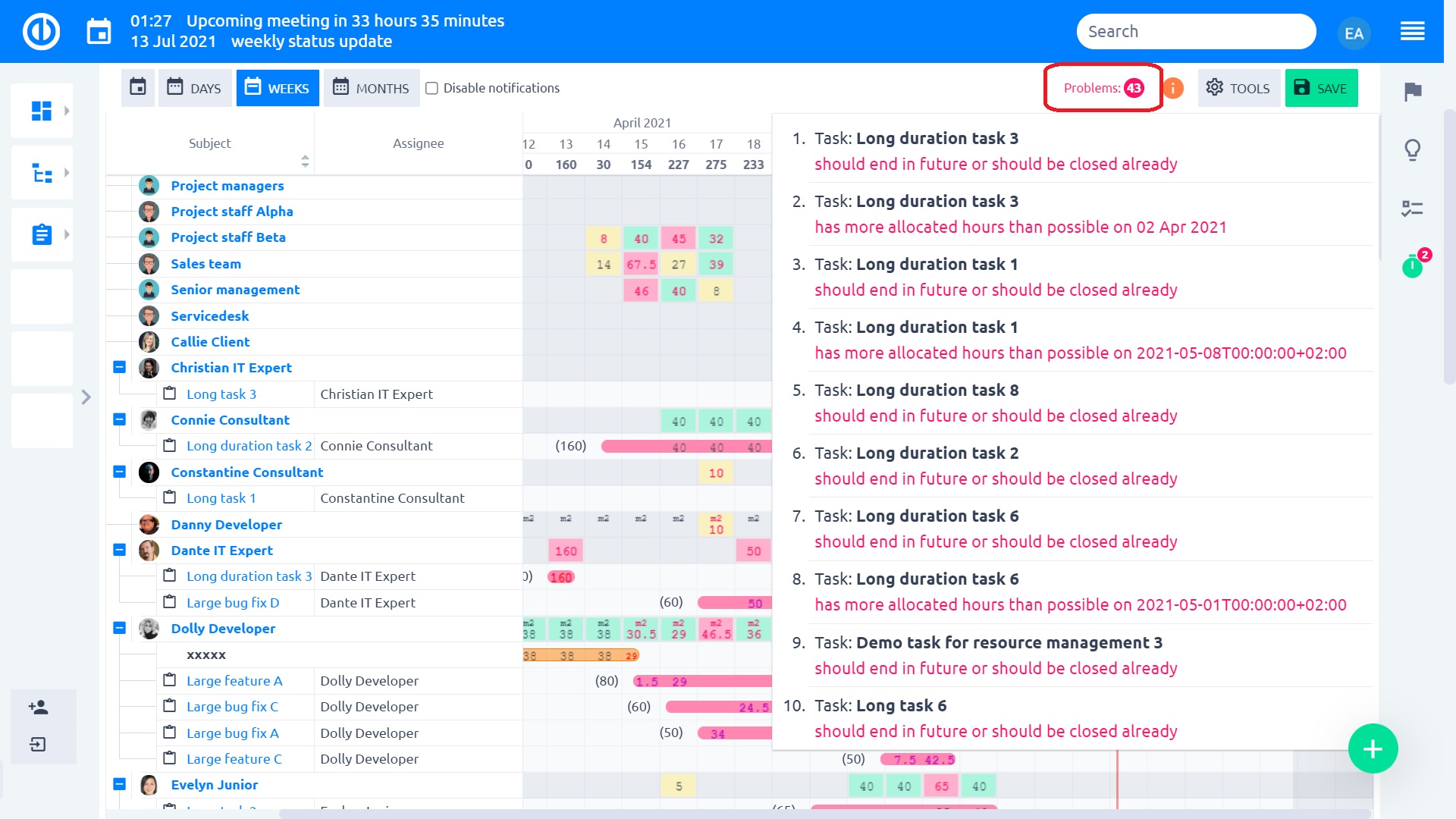
Eksport muligheder
Du kan trykke dine tabeller fra Ressourcestyring eller gem dem som PDF bare ved at klikke på "Print" i nederste venstre hjørne. Ændring af eksportformatformatet er muligt via din browser-udskriftsdialog (Ctrl+P) eller eksternt PDF-skaberværktøj (som f.eks Foxit Reader or PDFCreator).
Ressourcestyring på dit dashboard
Du kan tilføje enten globalt eller personligt niveau Ressourcestyring som en widget på dit Dashboard. For at gøre det, skal du klikke på "Tilpas" knappen i nederste venstre hjørne og vælg den pågældende widget fra listen. Tilpas derefter dine filtre for widgetten og gem den.
Nogle undtagelser gælder for valg af kolonner:
- Kun brugere med administratorrettigheder kan indstille kolonner på siden "Standardfiltre" for Personal Resource Management widget
- Brugeren er ikke i stand til selv at redigere kolonner på dashboard-widgetten
- Zoomning med tilføjede kolonner bringer visuel ændring, hvor nogle tilføjede kolonner bliver skjult, men den nuværende bruger er i stand til at afsløre dem igen.
- Dette er tilfældet for både widget og global ressourcestyring (selv at klikke på knappen "Fuld skærm" udløser ændringen)
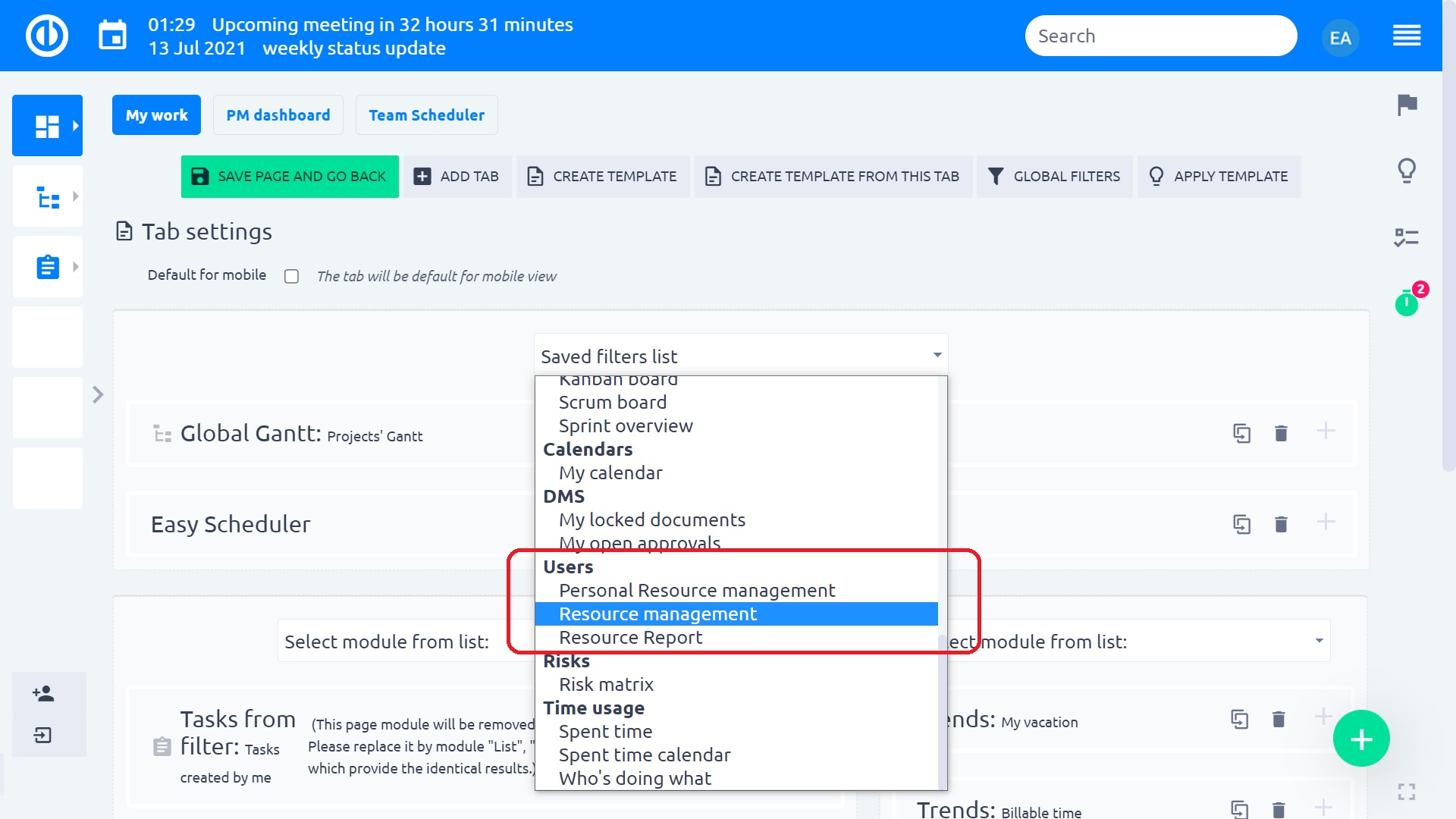
Ressource rapport
Ressourcerapporten (en rapport over Ressourcestyring) giver dig mulighed for hurtigt at oprette eller bare kontrollere ressourceallokeringerne direkte fra dit dashboard eller et projektdashboard uden at skulle åbne hovedressourcestyringsdiagrammet. Hovedformålet er at sikre en mere fleksibel og tidsbesparende ressourcestyring og få et bedre overblik over tilgængelige ressourcer.
Dette værktøj tjener primært som et globalt overblik for virksomhedsadministration og fortæller dig, hvor godt virksomheden styrer sine ressourcer, for eksempel i udførelsen af opgaver (procesordrer), i at udnytte det fulde potentiale (kapacitet) af ressourcer, ved tildeling af kapacitet af ressourcer til at arbejde osv. Baseret på disse oplysninger er det let at finde ud af, om der generelt er god eller dårlig tilstand i at udnytte arbejdernes kapacitet og det deraf følgende behov for at ansætte nye medarbejdere eller afskedige de eksisterende. Det er derfor også et vigtigt redskab til HR-dagsordenen.
Alle data, der er synlige i ressourcerapporten, er aggregerede data fra ressourcehåndteringsværktøjet, kun de vises i en anden form. Ingen data eller beregninger kommer fra andre kilder end Resource Management. En korrekt konfigureret ressourcerapport kan se sådan ud (listeoutput øverst, diagrammet nederst).
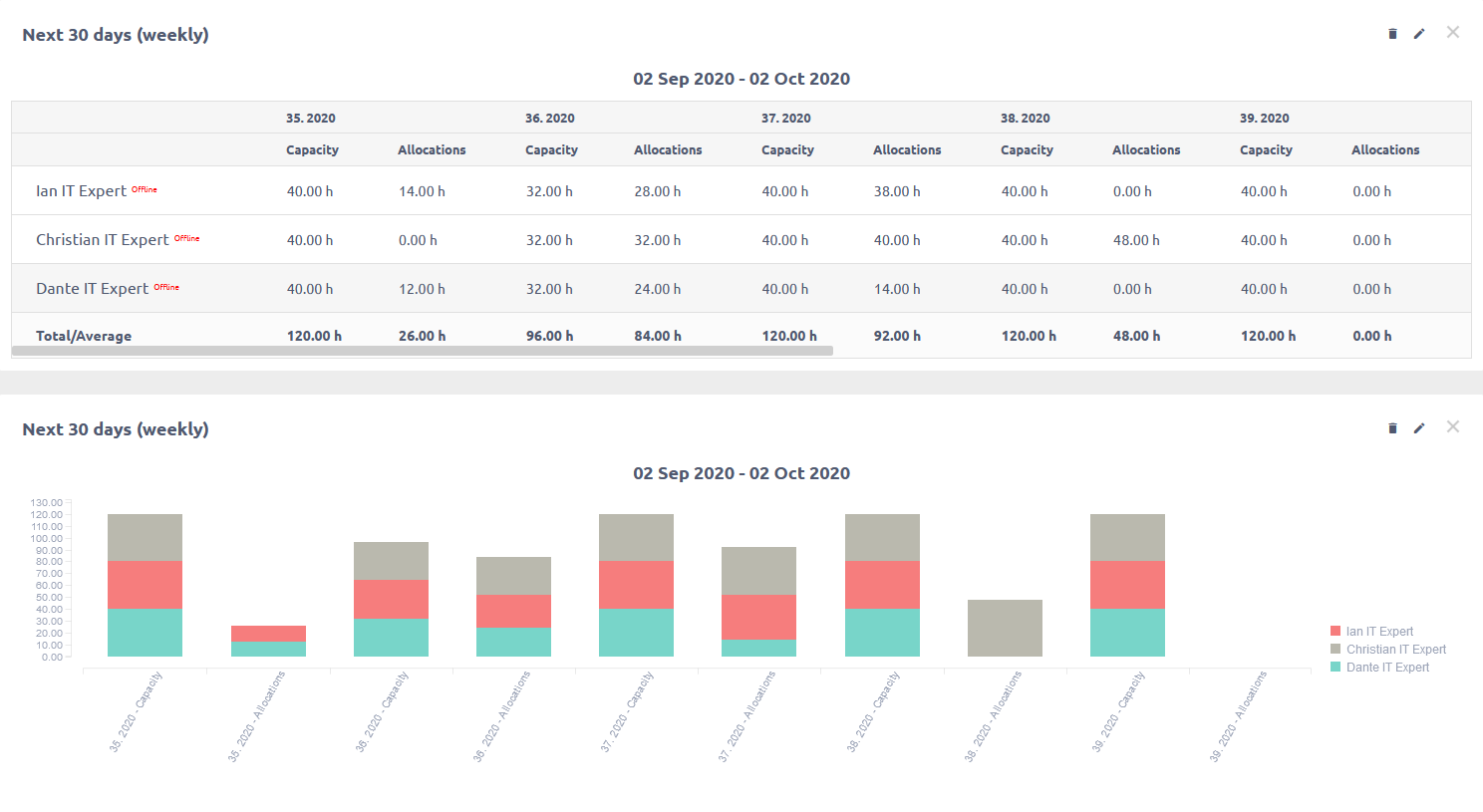
En ny side-widget kaldet Ressourcerapport (under sektionen Brugere) er tilgængelig på ethvert Dashboard, såsom Mit Dashboard eller Project Dashboard. Det er et supplement til Resource Management plugin og bringer:
- Beredskabsliste over brugere og deres tildelte timer
- Stablede diagrammer
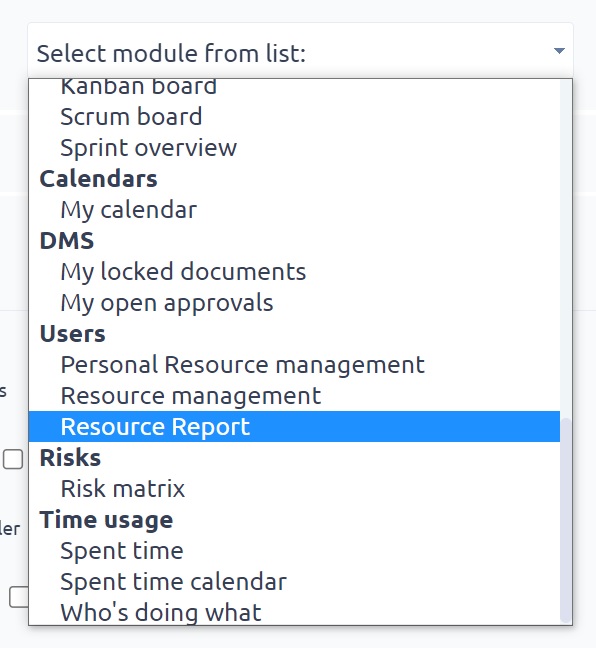
Efter at have valgt en widget fra listen over tilgængelige widgets, vises en tom formular, hvor det er nødvendigt at udfylde følgende data:
- Titel: navnet på ressourcerapporten
- linse zoom: den grundlæggende tidsenhed i ressourcerapporten såsom dag, uge, måned, kvartal og år; Zoomværdien skal altid være lavere end periodeværdien for at vise data korrekt
- Periode: den synlige tidsperiode for ressourcerapporten såsom den foregående måned eller i år Perioden skal altid være højere end Zoom-værdien for at vise data korrekt
- Udgange: vælg liste eller diagram som en synlig outputtype
- Tilgængelige kolonner: vælg kolonner, der skal vises i Ressourcerapport såsom:
- Vis maksimal kapacitet baseret på brugerindstillinger: (dage x arbejdstid pr. dag) - fravær (ikke på arbejde) - ferie
- Vis tildeling + reservationer: som konfigureret i Resource Management
- Vis fri kapacitet: kapacitet - tildelinger - brugt tid
- Vis alle brugers brugte tid: brugt tid fra opgaver og projekter
- Vis brugerens tildelingsprocent: 100 * (1 - fri kapacitet / kapacitet)
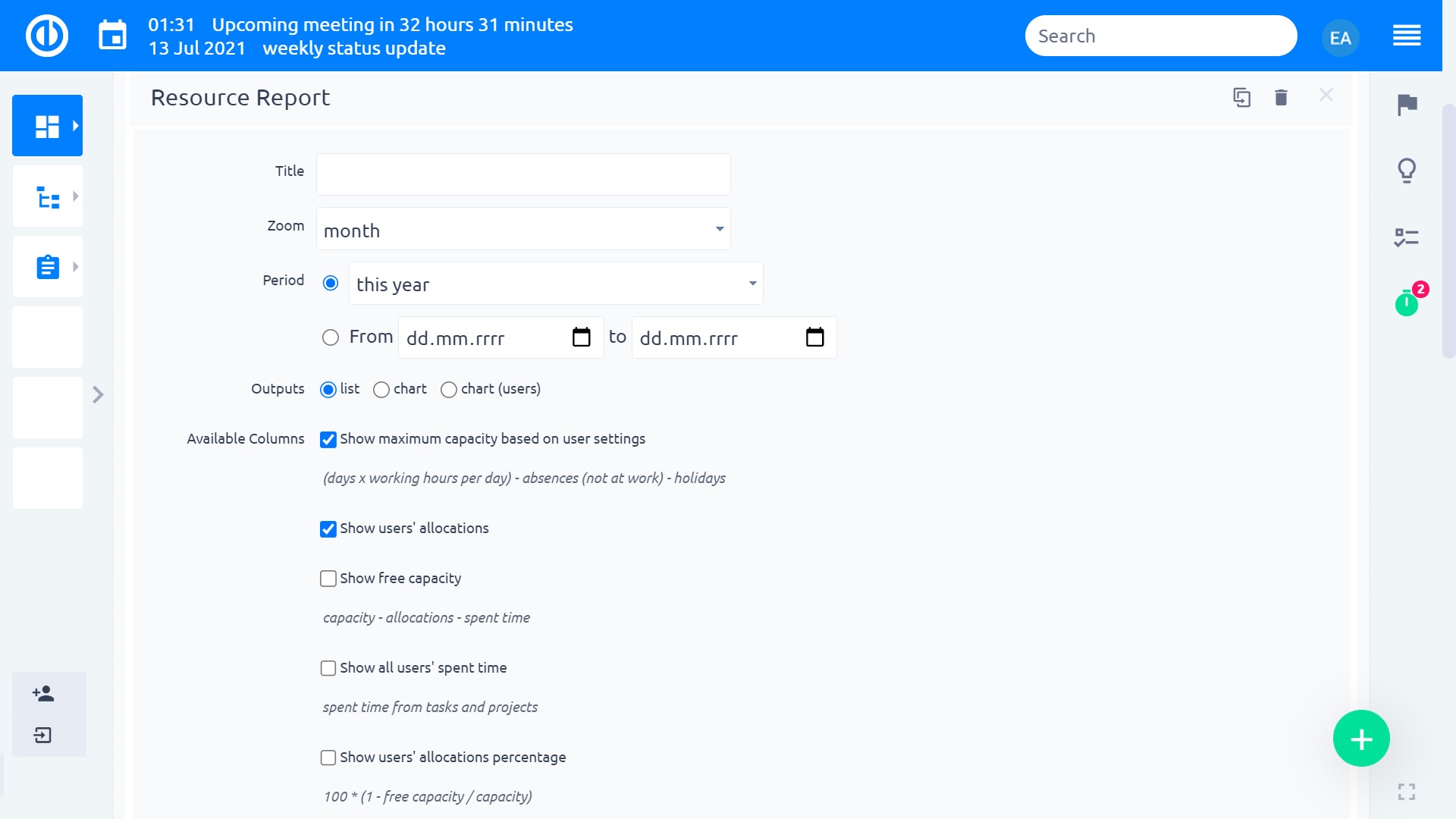
Nedenfor på formularen kan du tilføje dine tilpassede filtre til ressourcerapporten. Filtreringen er mulig over brugere, grupper og opgaver. Hvis du ikke opretter et filter til grupper, vil du altid se dem. Filtrering giver dig mulighed for kun at se sådanne enheder, du er interesseret i, og udelade resten. Den samme filtrering er også mulig i Resource Management.
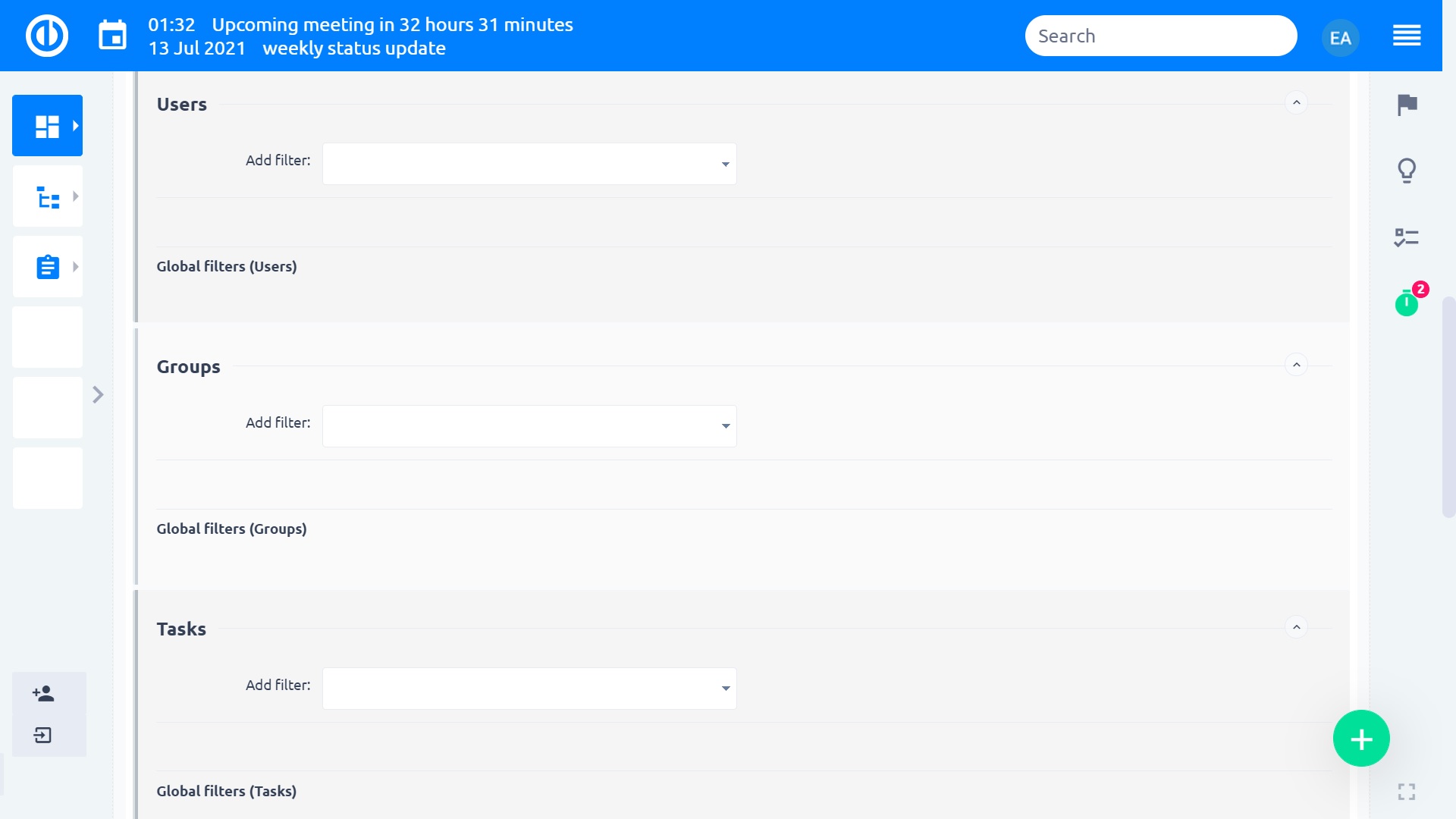
I en oprettet ressourcerapport kan du få vist detaljer i et pop op-vindue ved at flytte musemarkøren over en hvilken som helst kolonne (kun i diagramudgangstypen). For at redigere, fjerne eller skjule ressourcerapporten på en tilpasset side skal du blot bruge ikonerne i øverste højre hjørne.
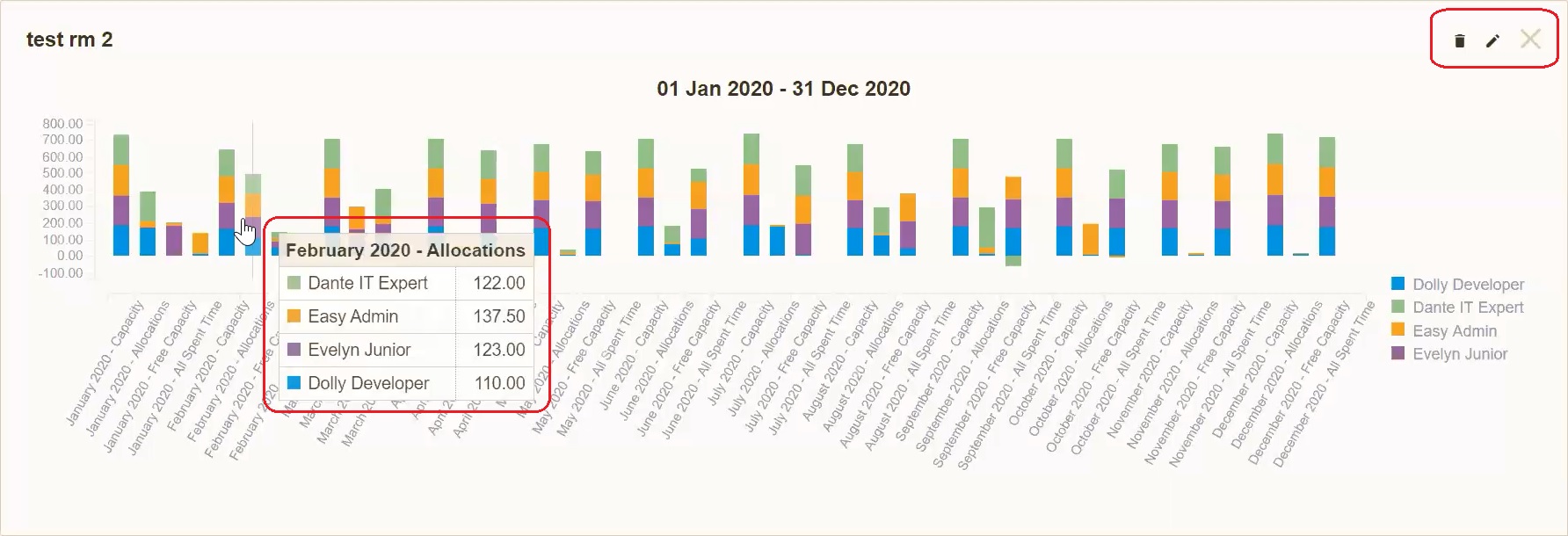
Tips og tricks
Sådan oprettes færdighedsstyringsværktøj
planlægning Group kapacitet
Hjørnesituationer
-
Korsprojektrelationer kan ikke visualiseres.
-
De eneste typer forbindelser, der kan visualiseres, er forgænger / tilhænger (grøn linje) og relateret / blokeret (blå linje).
-
Start-til-start-forholdet (SS) holdes kun korrekt, når relationen er oprettet / ændret i Easy Gantt, ikke fra opgaveopdateringsvinduet.
-
Det er ikke tilladt at tilføje en relation mellem en overordnet opgave og dens underopgave.
-
Mellem to opgaver kan ikke være mere end 2-relationer (start-start, finish-finish).
-
Enhver kombination af relationer, der fører til en cyklisk sekvens af opgaver (looping) er ikke tilladt. Dette inkluderer forsøg på at oprette en relation med enhver opgave, der har en forælder.
-
En opgave på tidslinjen kan ikke redigeres, så den begynder eller slutter på helligdagsdagen i henhold til kalender for den tilmeldte bruger, selvom den pågældende opgave ikke har en ferie på den pågældende dag.
-
Der kan være kun en Gantt widget på sider, der kan tilpasses (Mit dashboard, Project dashboard osv.). Dette inkluderer widgetr: Easy Gantt, Ressourcestyring, Personal Resource Management - hvis en af disse er aktiv, vil ingen anden blive vist på samme side. Dette skyldes sideindlæsningshastighed. En løsning er at placere disse widgets på forskellige faner på tilpassede sider.
-
Hvis en opgave indeholder tilpassede tildelinger, disse vil gå tabt, når opgaven er lukket og åbnet igen. De nye tildelinger beregnes i henhold til standardalloker.
-
Når du redigerer en opgave ved hjælp af Quick task editor i Resource Management, gemmes ændringerne ikke, medmindre brugeren klikker på knappen Save i øverste højre hjørne af tidslinievinduet.
-
Redigeringsmuligheden for den estimerede tid for et specifikt projekt i Ressourcehåndtering er deaktiveret, hvis brugt tidsmodul ikke er aktiveret for det pågældende projekt.
Standardfiltreindstillingen for Ressourcestyring på projektniveau overtages fra Gantts standardfiltreindstilling på projektniveau. Derfor er standardfiltrene på projektniveau altid de samme for både Gantt og Resource Management.
Opgaveredigering ved hjælp af kontekstmenuen (højreklik på en opgave i listen) i Ressourcestyring er kun mulig, når brugeren har tilladelsen "Rediger opgaver". Denne funktion er ikke relateret til tilladelserne "Rediger opgaver, hvor brugeren er forfatteren" og "Rediger opgaver tildelt bruger".
Mens du redigerer estimeret tid via Hurtig opgaveeditor, vil du blive aktiveret til at bruge en komma, Men en komma er ikke kompatibel med ressourcestyring. Vi anbefaler at bruge en periode for at få korrekt opførsel af tildelinger.
Møder importeret via ical fra eksterne kalendere vises ikke i ressourcestyring.
